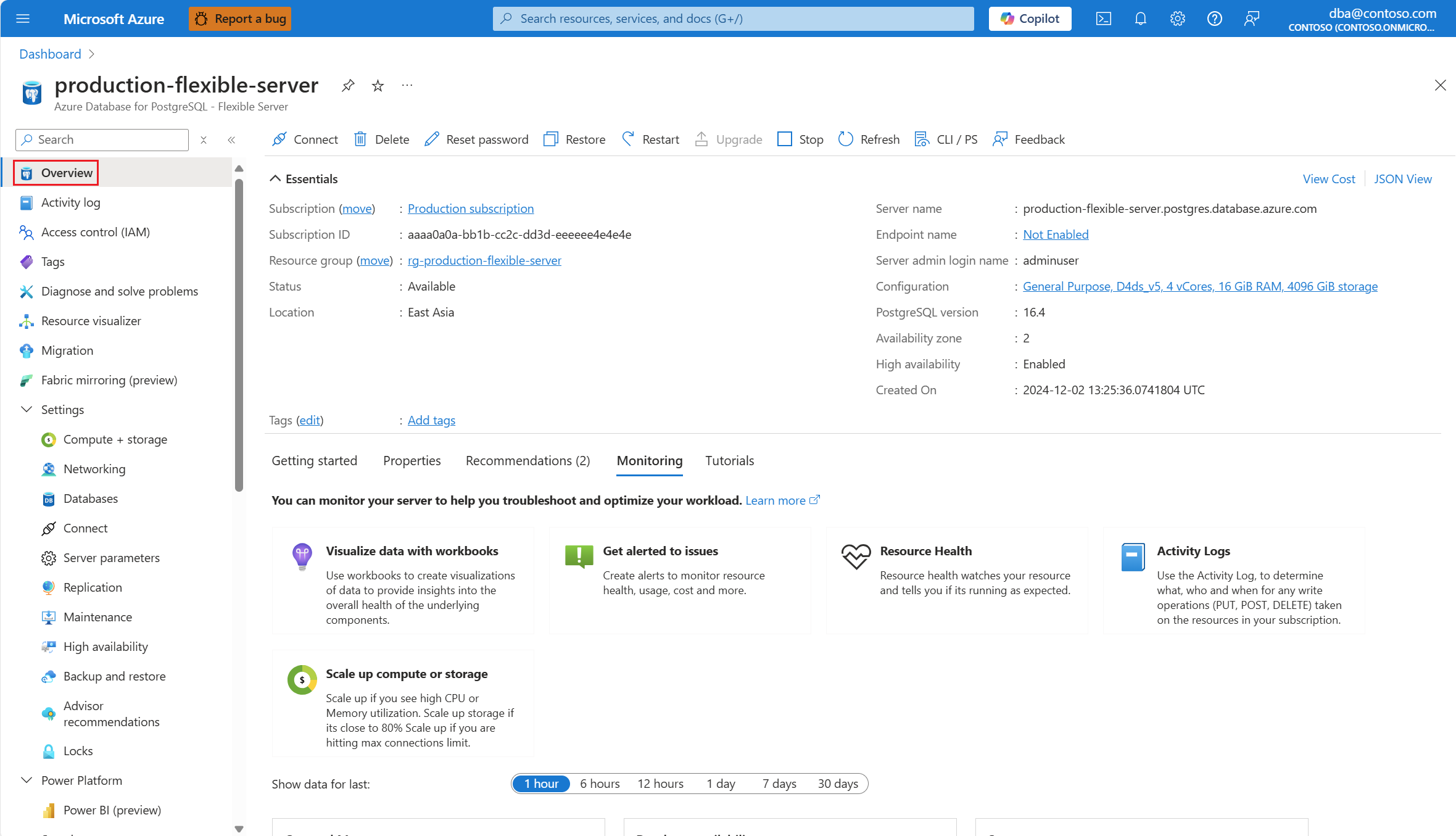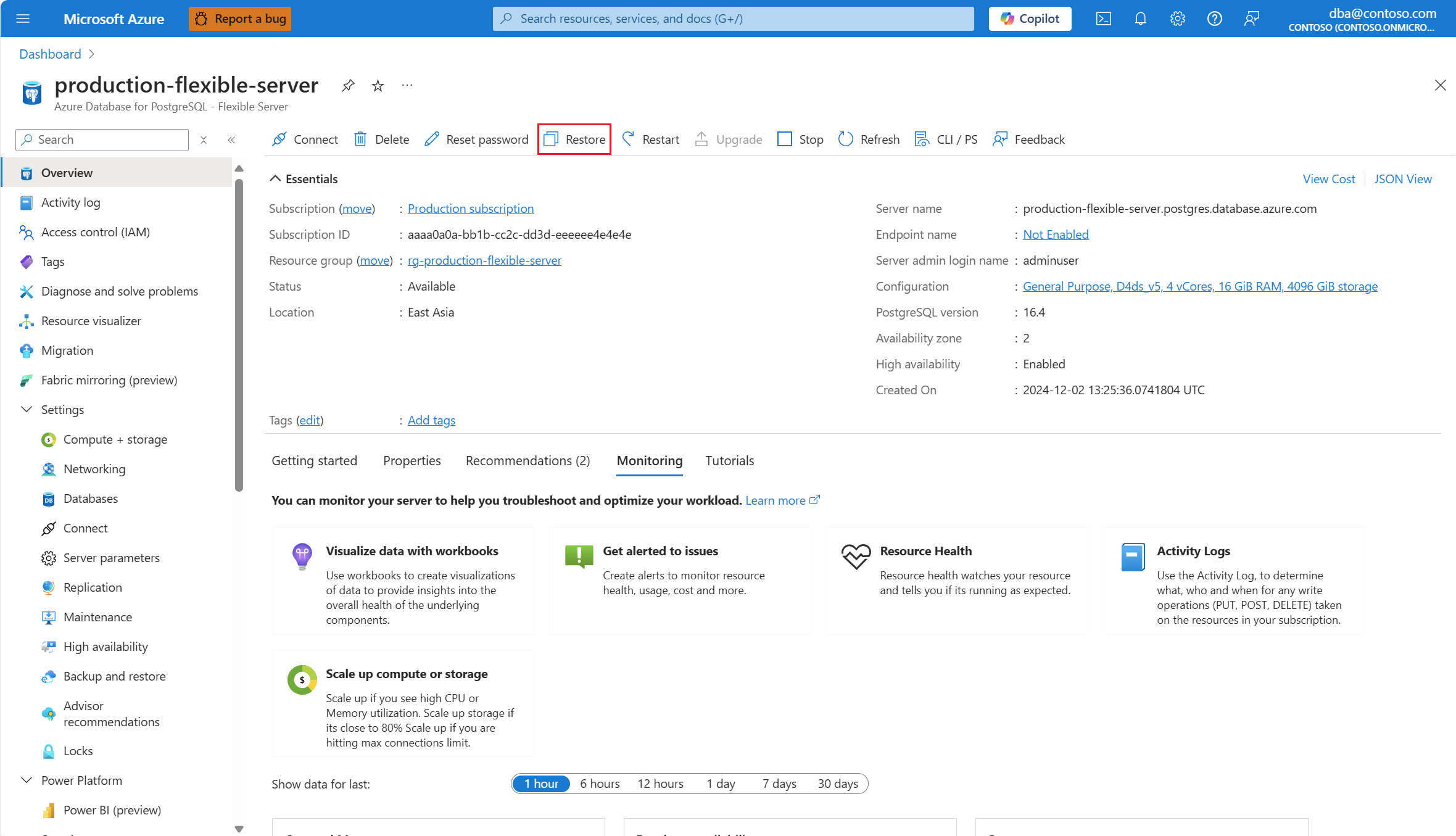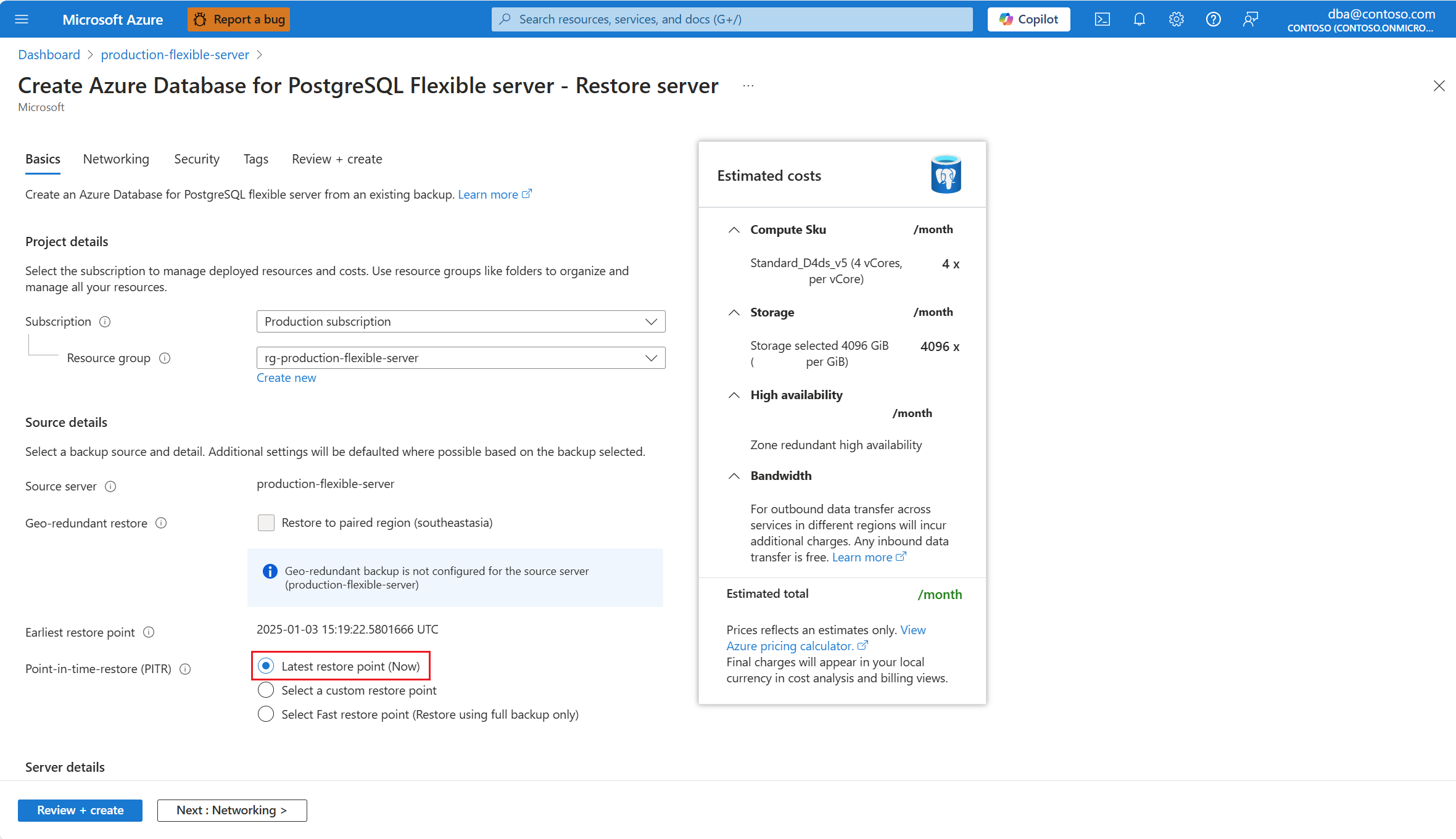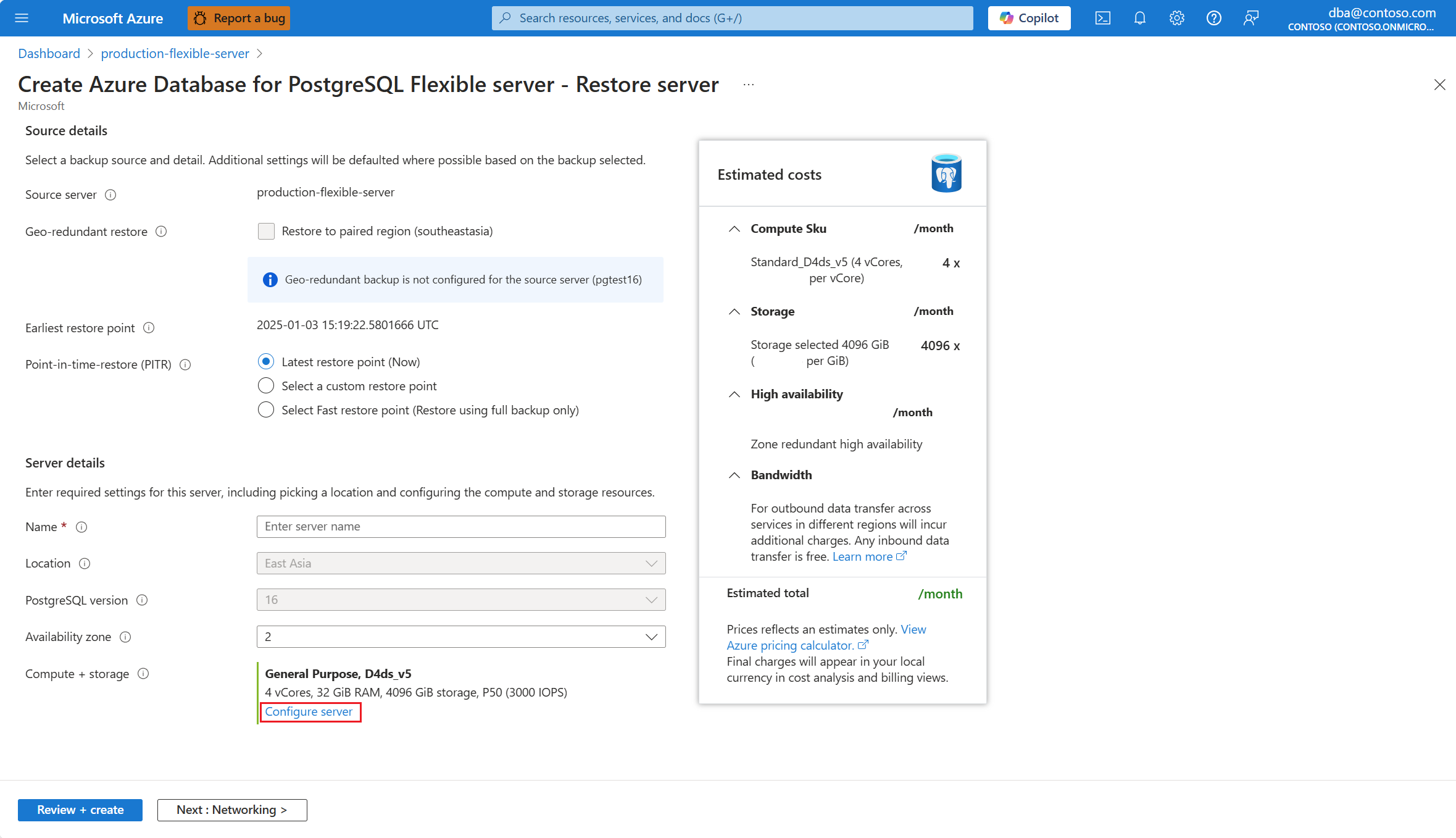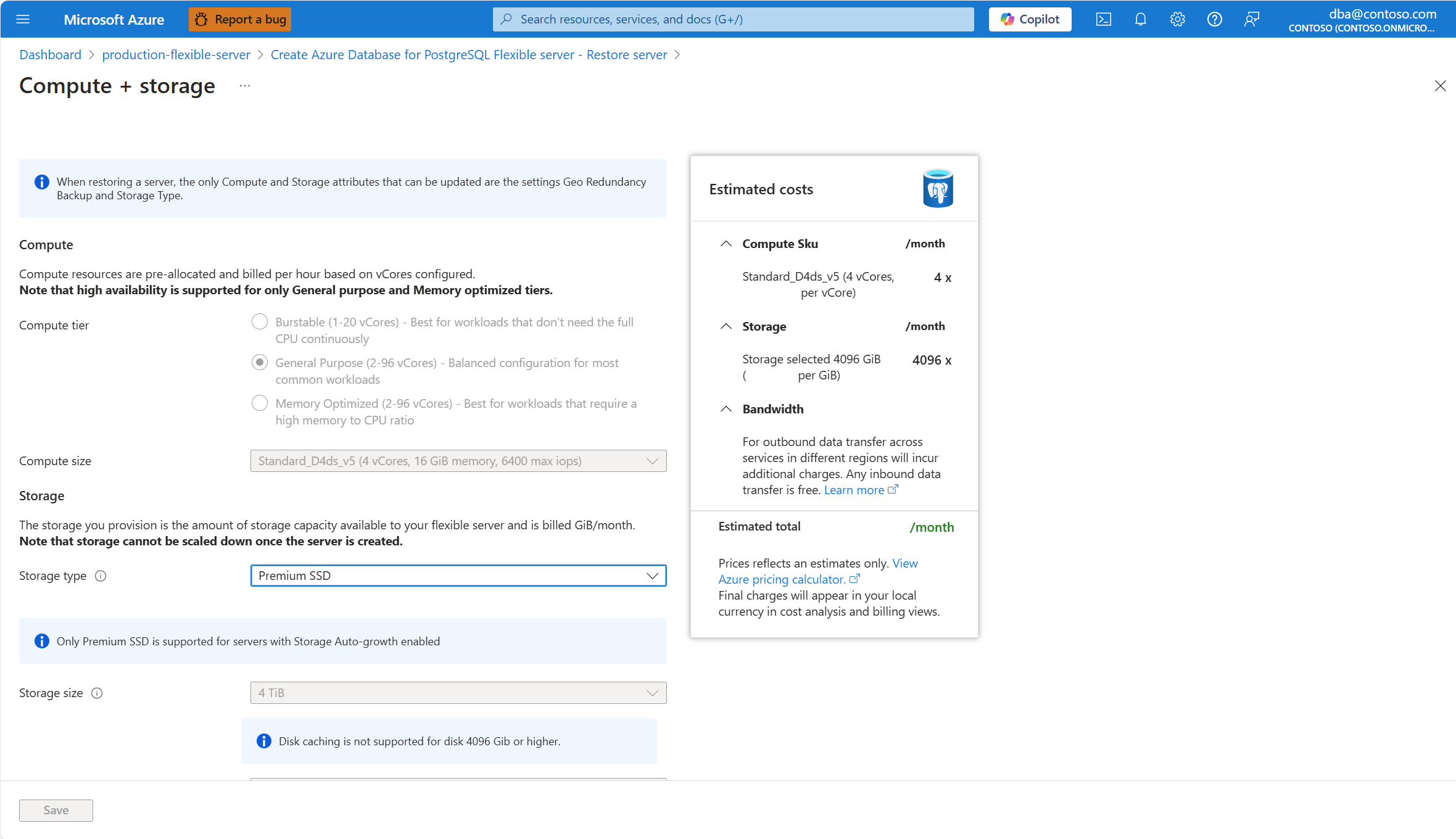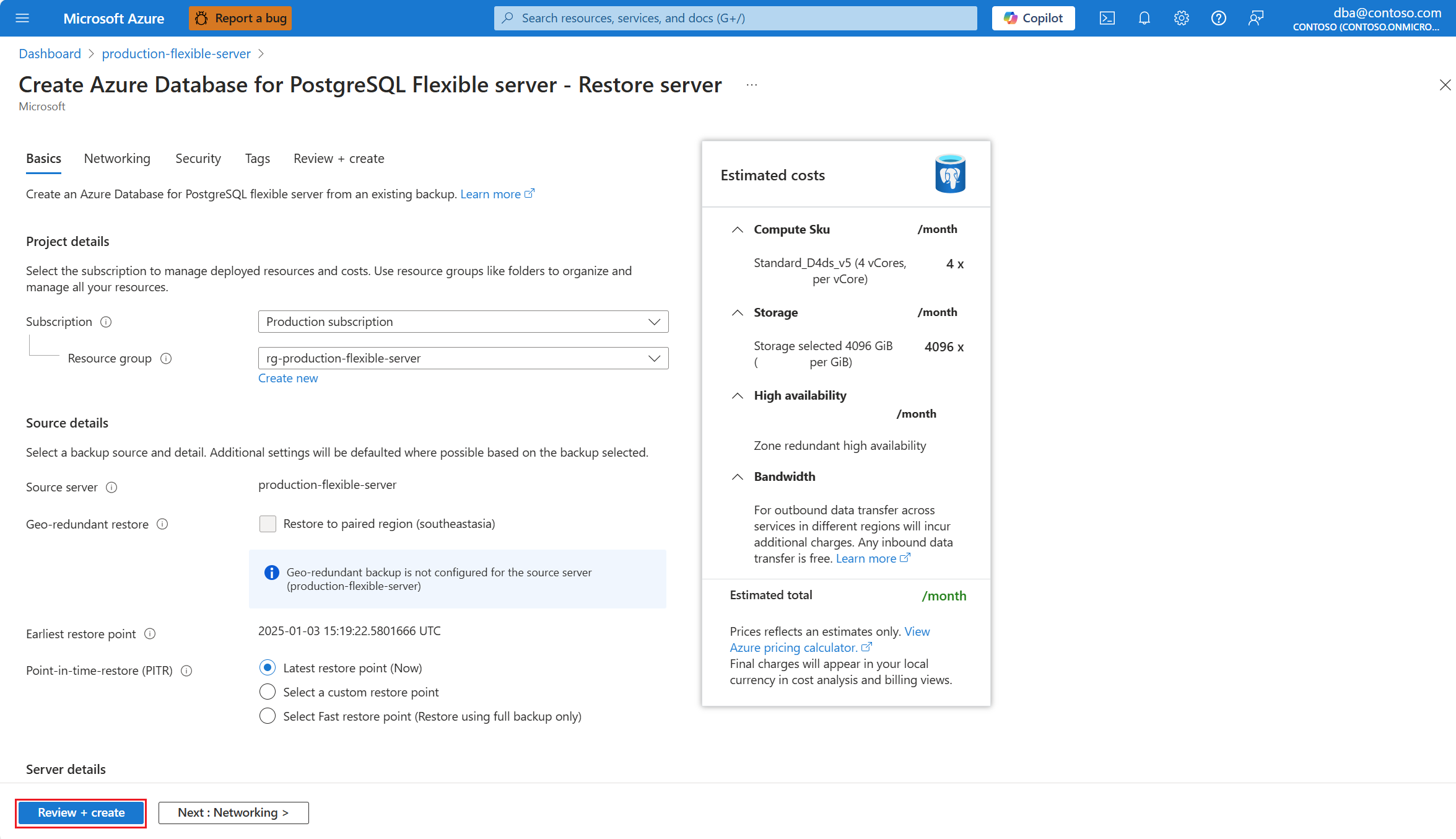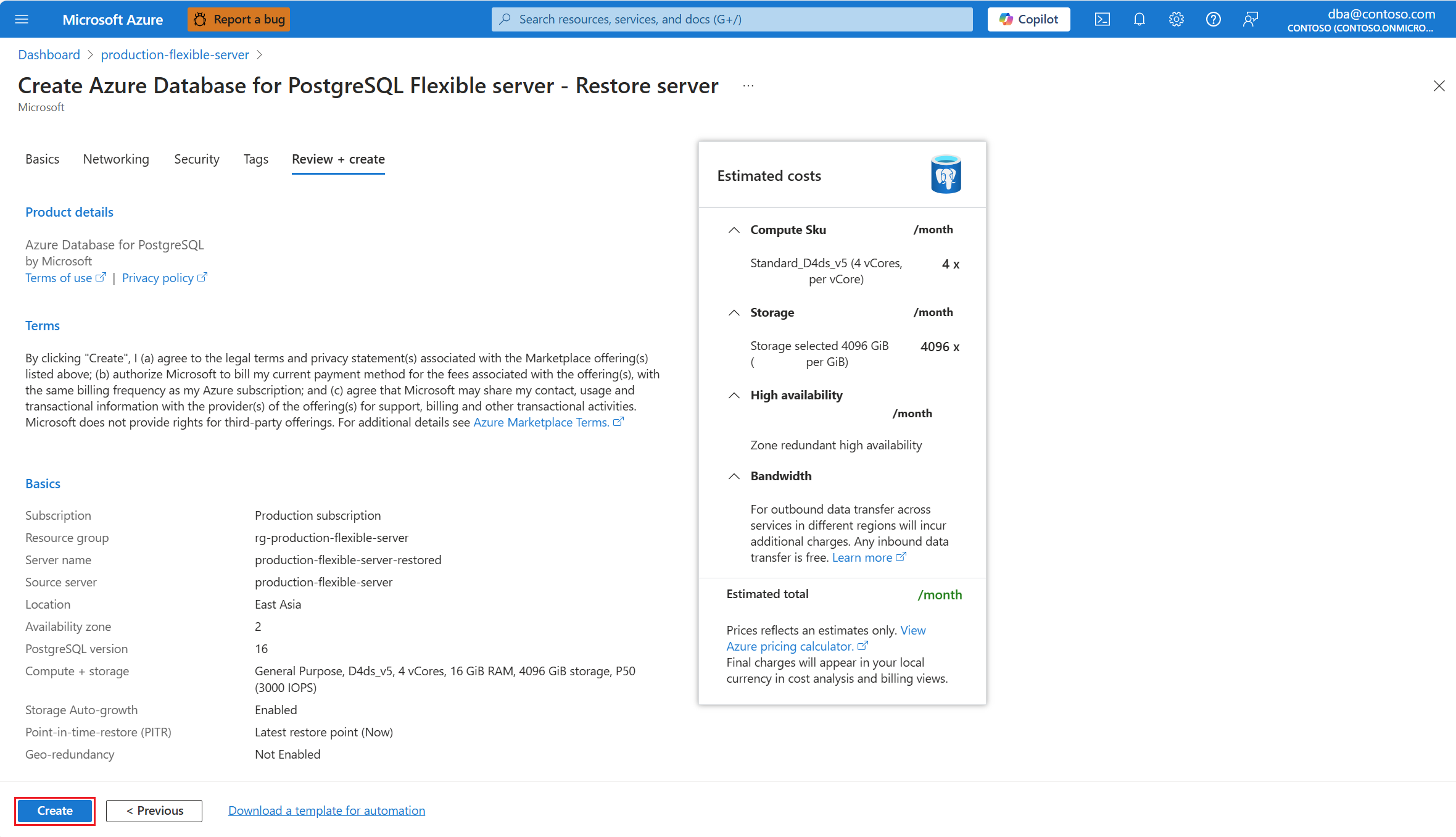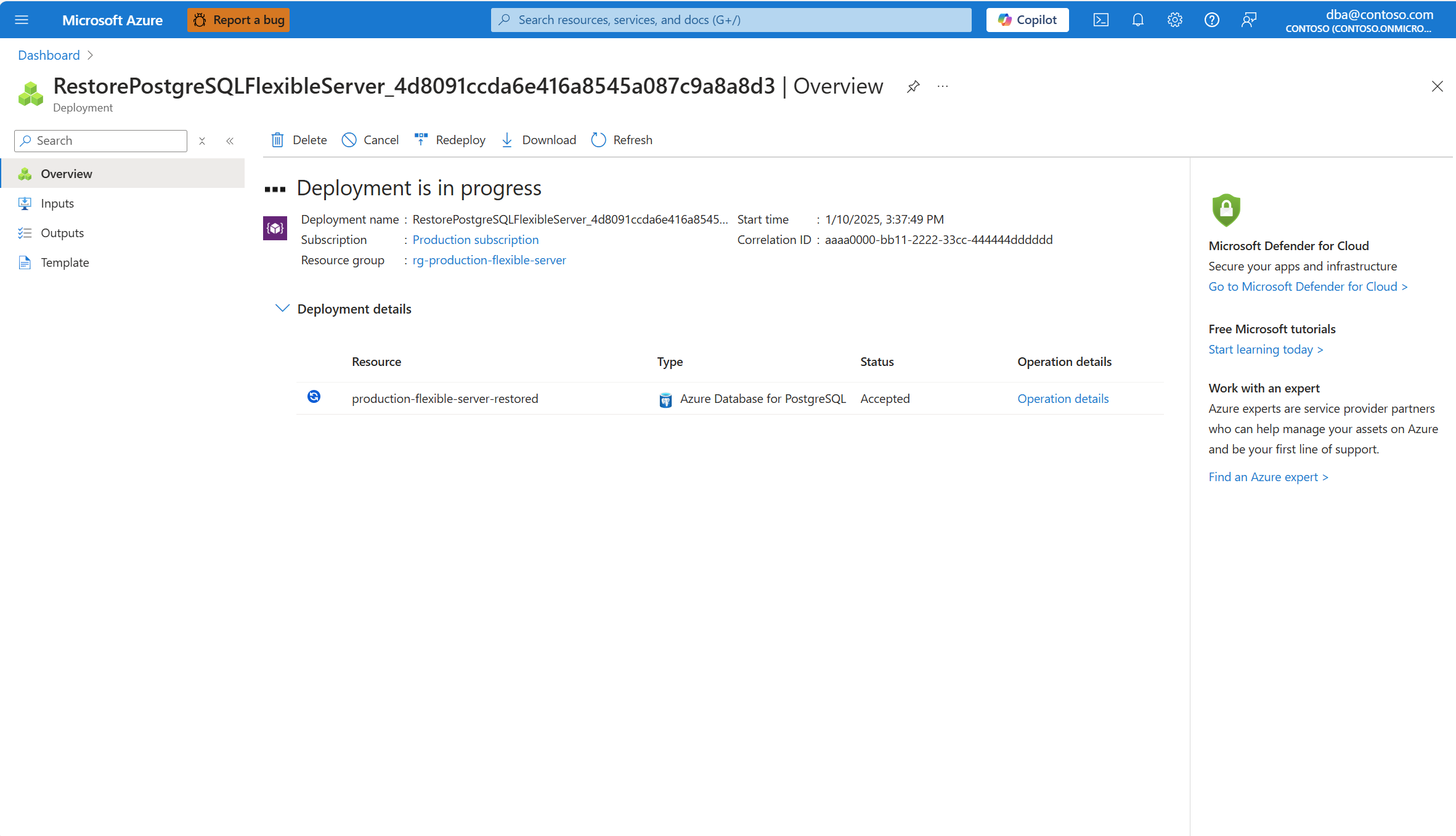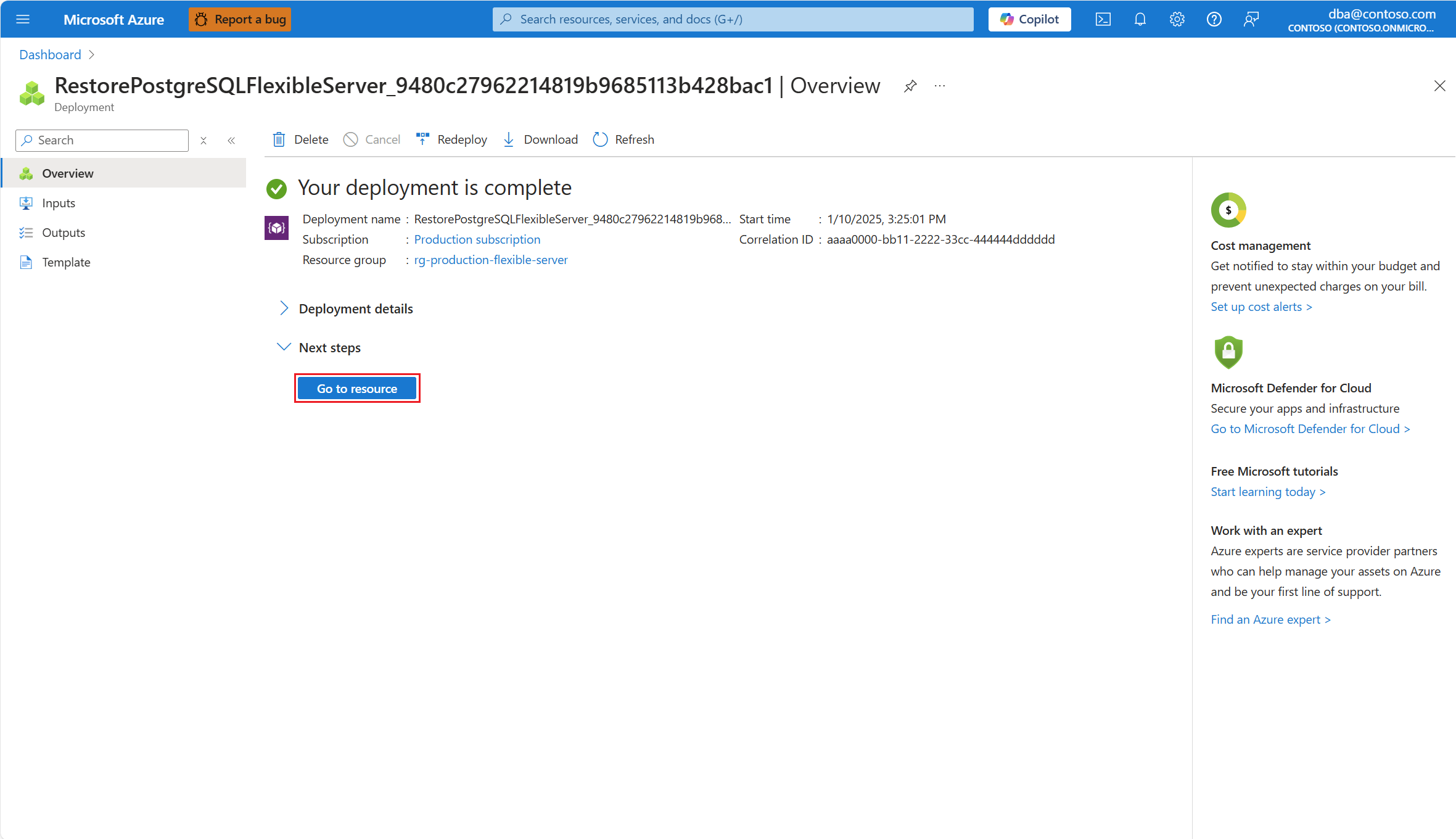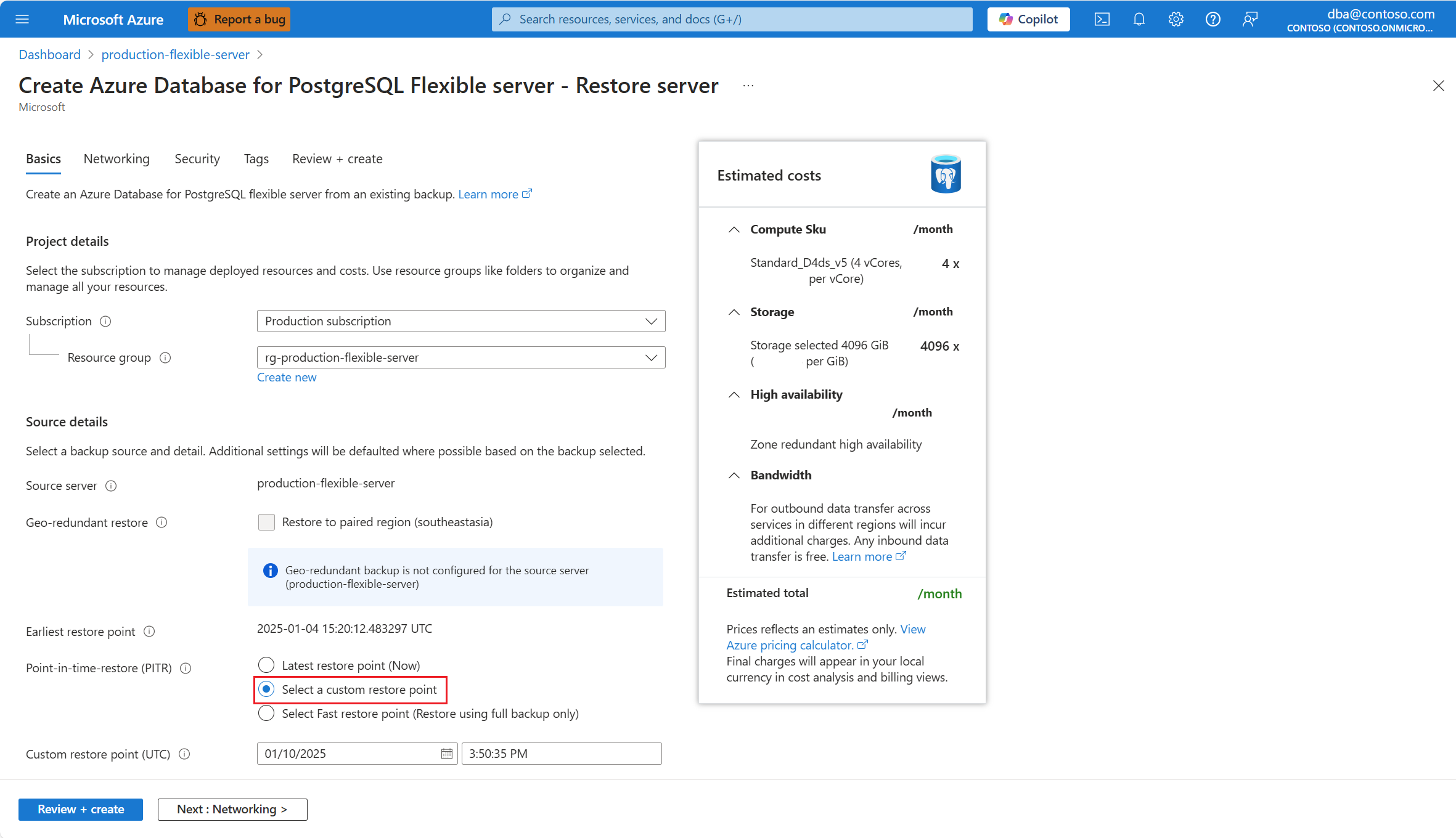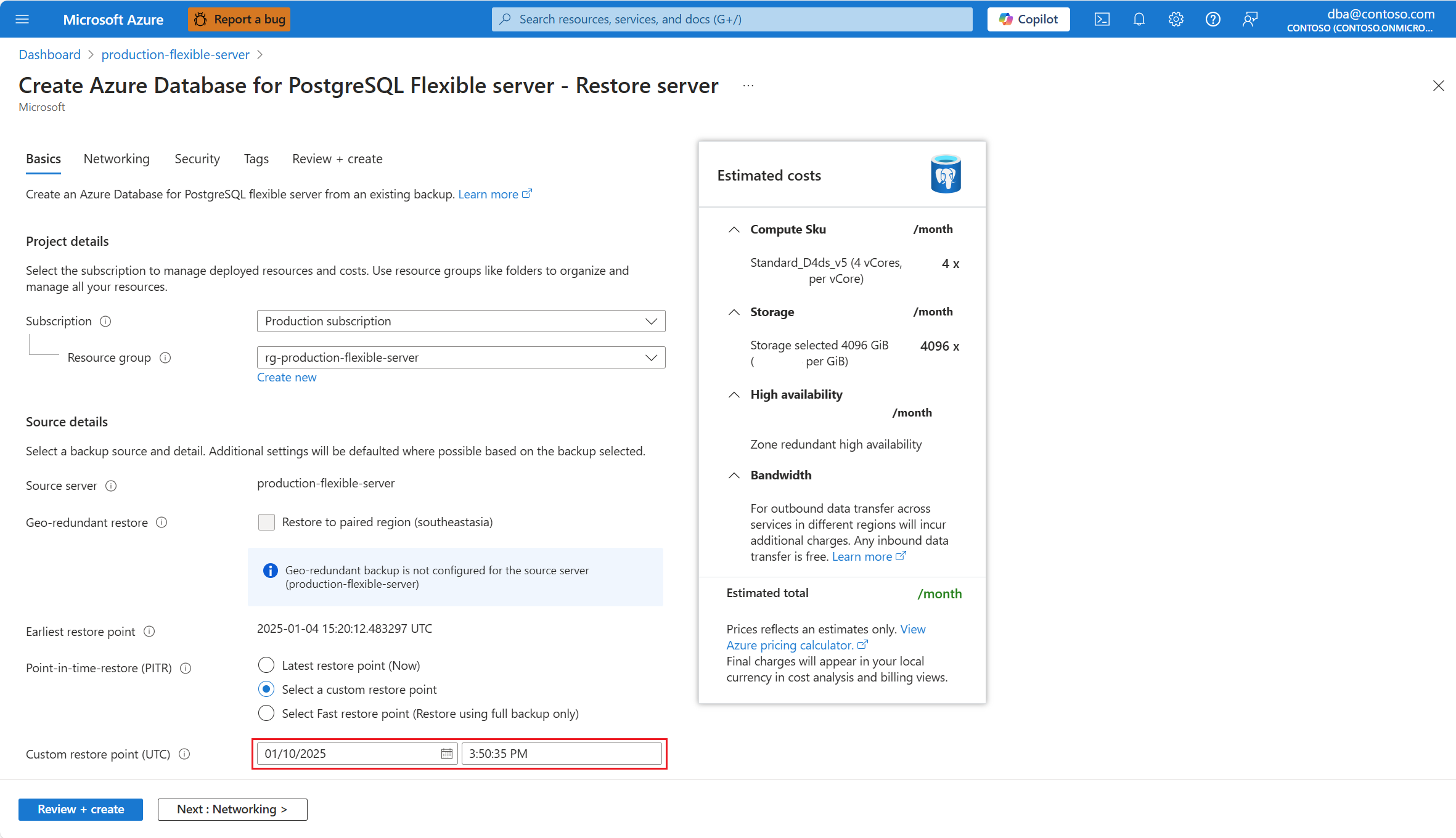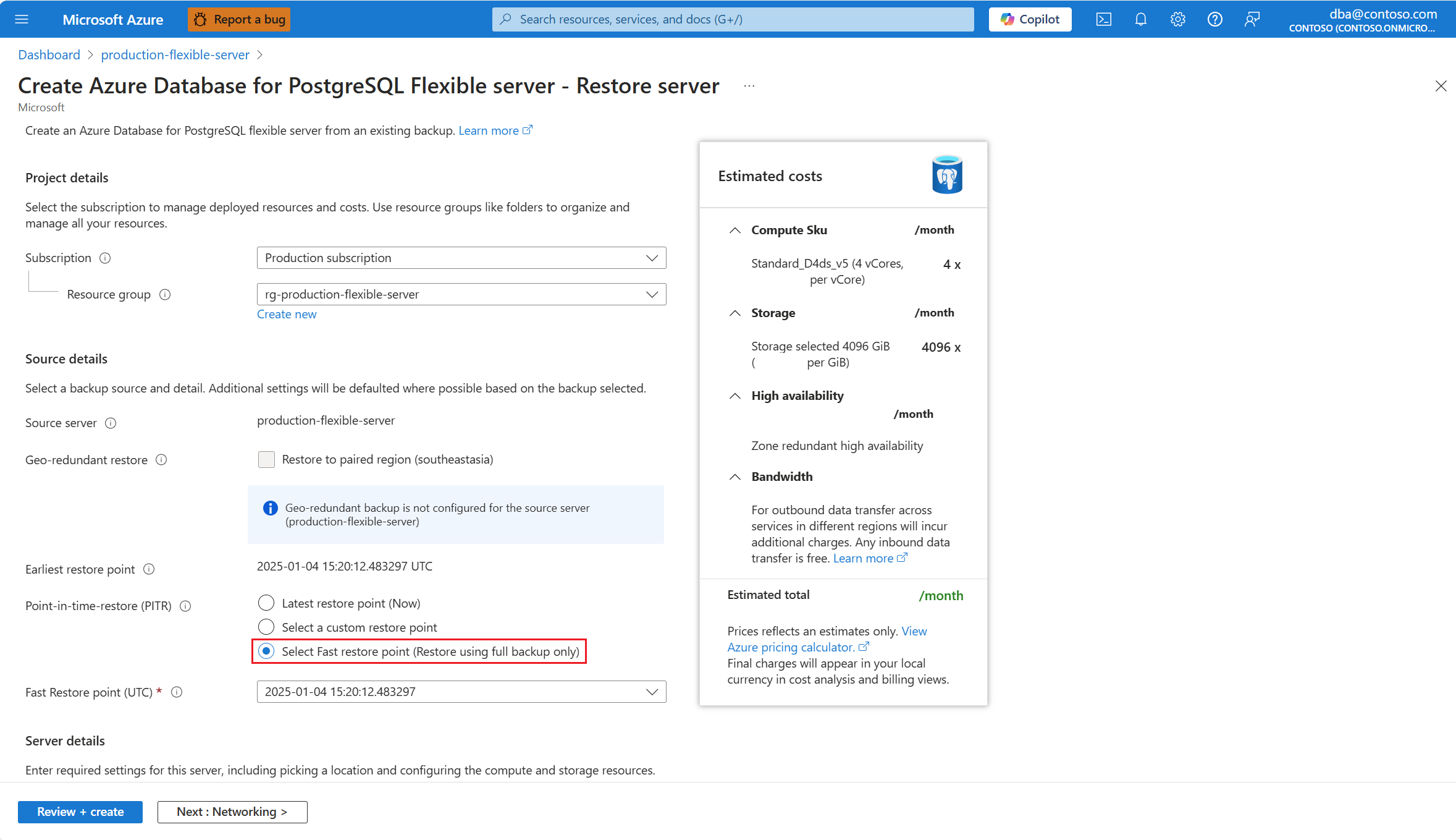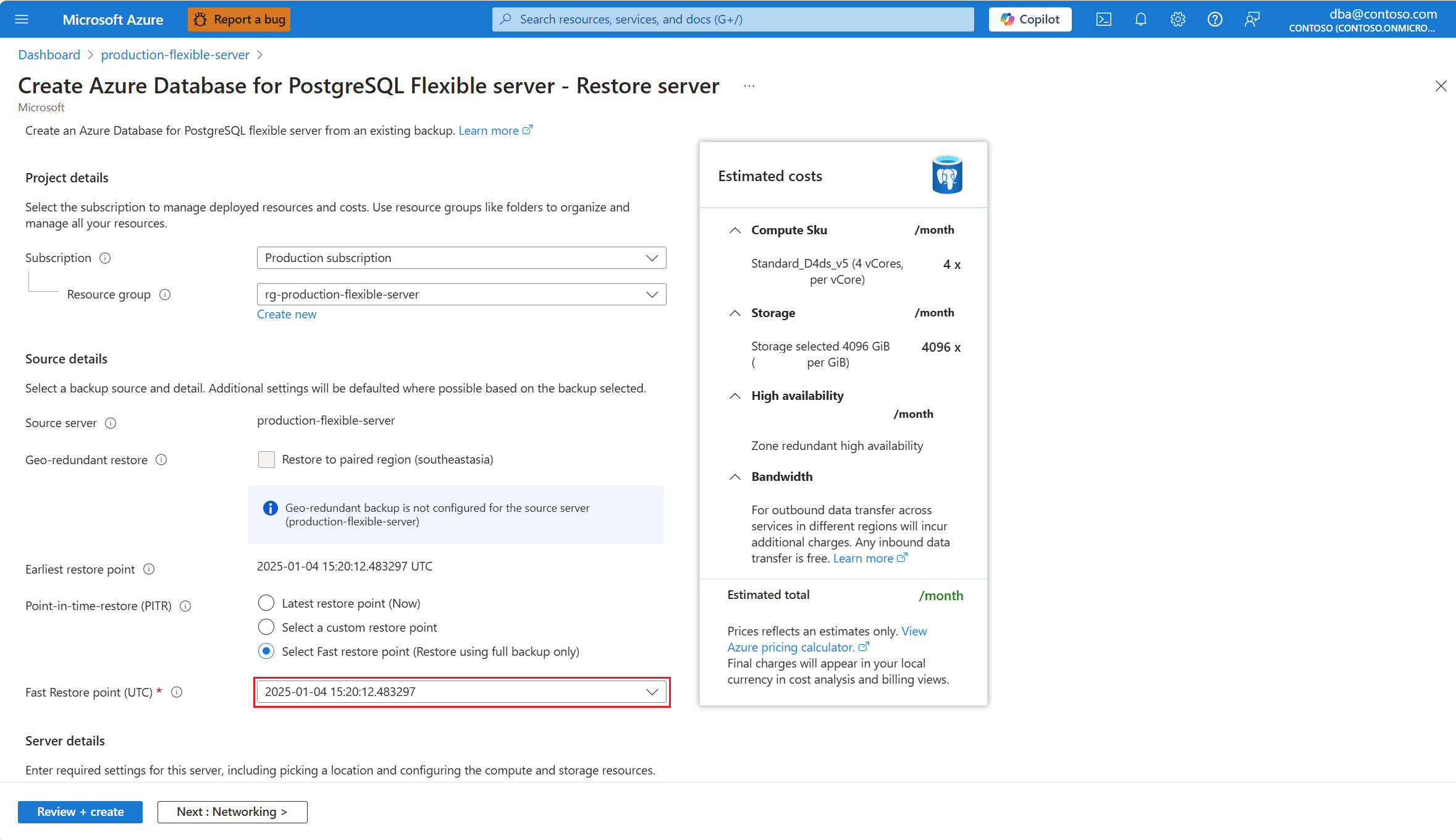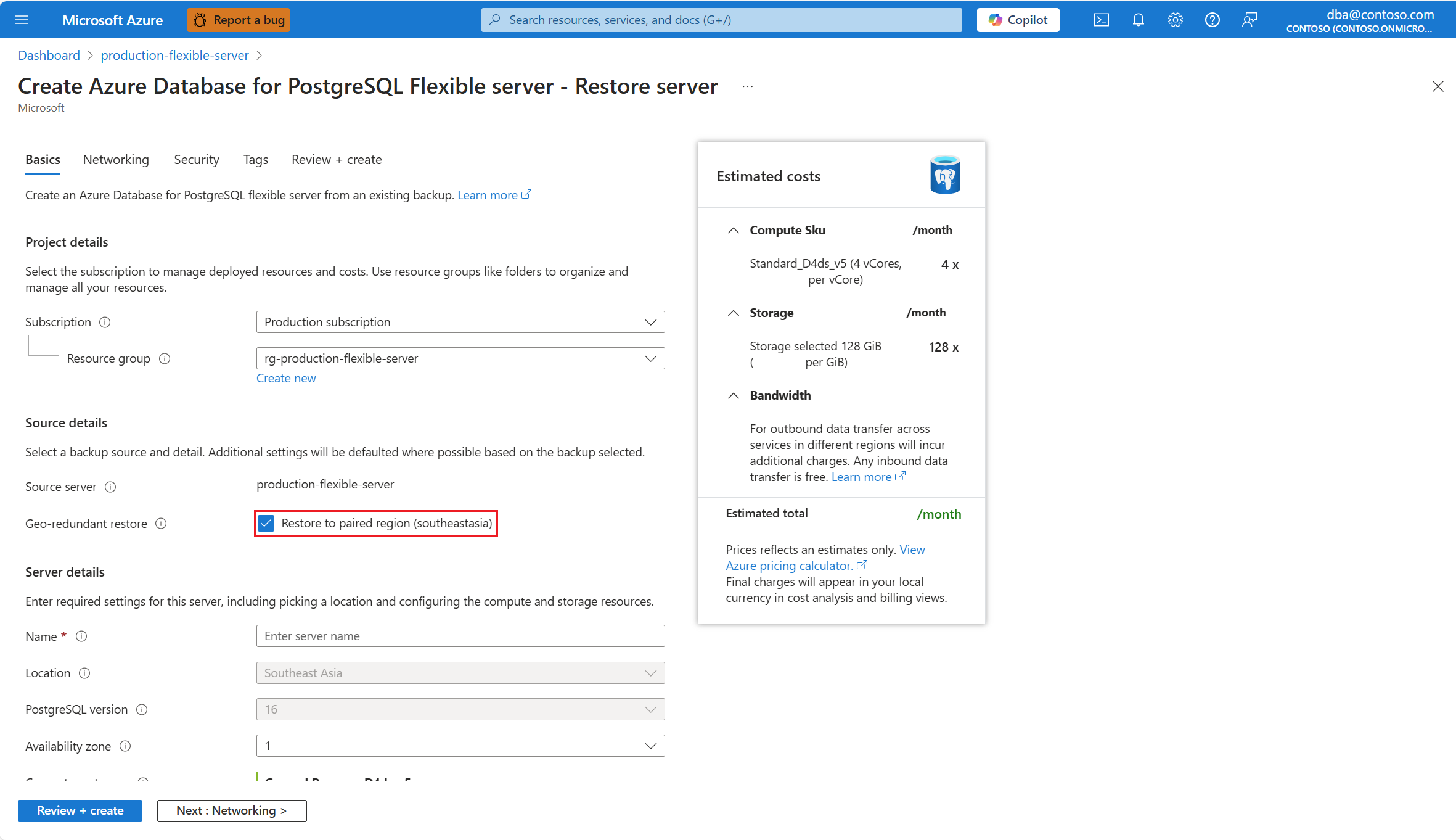Obnovení serveru
PLATÍ PRO:  Flexibilní server Azure Database for PostgreSQL
Flexibilní server Azure Database for PostgreSQL
Tento článek obsahuje podrobné pokyny k provedení různých typů obnovení dostupných záloh flexibilního serveru Azure Database for PostgreSQL.
Existující servery je možné obnovit do nejnovějšího bodu obnovení, do vlastního bodu obnovení nebo do úplného zálohování (snímku) mezi dostupnými servery, přičemž je potřeba vzít v úvahu nakonfigurovanou dobu uchovávání záloh.
Pokud je zdrojový server nakonfigurovaný s geograficky redundantním zálohováním, můžete jeho zálohy obnovit do odpovídající spárované oblasti.
Obnovení záloh do spárované oblasti načte zálohy z fyzických kopií ve spárované oblasti geograficky redundantního úložiště.
Zálohy serveru se nejprve uloží do fyzického umístění v jeho oblasti a pak se asynchronně zkopírují do geograficky redundantního úložiště. Jedním z důsledků tohoto chování je to, že pokud zahájíte obnovení serveru k určitému bodu v čase ve stejné oblasti a obnovení stejného serveru k jinému bodu v čase do spárované oblasti, nastavíte čas, který definuje cíl bodu obnovení na určitou okamžitou blízko přítomnosti, nemusí server obnovený ve spárované oblasti obsahovat nedávná data, která jsou k dispozici na serveru, který je k dispozici. obnoveno v primární oblasti.
Obnovení do nejnovějšího bodu obnovení
Pomocí webu Azure Portal:
Vyberte flexibilní server Azure Database for PostgreSQL.
V nabídce prostředků vyberte Přehled.
Vyberte tlačítko Obnovit.
Budete přesměrováni na průvodce vytvořením flexibilního serveru Azure Database for PostgreSQL – Obnovení serveru , ze kterého můžete nakonfigurovat některá nastavení pro nový vytvořený server. Po nasazení nového serveru se obnoví nejnovější snímek datového disku zdrojového serveru. V části Obnovení k určitému bodu v čase (PITR) vyberte nejnovější bod obnovení (nyní).
Následující tabulka vám umožní pochopit význam různých polí dostupných na stránce Základy a jako doprovodné materiály k vyplnění stránky:
Sekce Nastavení Navrhovaná hodnota Popis Po vytvoření instance je možné změnit. Podrobnosti projektu Předplatné Název předplatného, ve kterém chcete prostředek vytvořit. Předplatné je smlouva s Microsoftem o používání jedné nebo více cloudových platforem nebo služeb Microsoftu, za které se účtují poplatky na základě licenčního poplatku za uživatele nebo využívání cloudových prostředků. Azure Portal nepodporuje obnovení zálohy existujícího serveru na nový server nasazený v jiném předplatném. Existující instanci flexibilního serveru Azure Database for PostgreSQL je možné přesunout do jiného předplatného, než které bylo původně vytvořeno. Další informace najdete v tématu Přesun prostředků Azure do nové skupiny prostředků nebo předplatného. Skupina prostředků Skupina prostředků ve vybraném předplatném, ve které chcete prostředek vytvořit. Může se jednat o existující skupinu prostředků nebo můžete vybrat Možnost Vytvořit nový a zadat název v daném předplatném, který je jedinečný mezi existujícími názvy skupin prostředků. Skupina prostředků je kontejner, který obsahuje související prostředky pro řešení Azure. Skupina prostředků může zahrnovat všechny prostředky pro řešení nebo pouze ty prostředky, které chcete spravovat jako skupinu. Na základě toho, co je pro vaši organizaci nejvhodnější, rozhodnete, jakým způsobem se mají prostředky přidělovat do skupin prostředků. Obecně platí, že přidejte prostředky, které sdílejí stejný životní cyklus do stejné skupiny prostředků, abyste je mohli snadno nasadit, aktualizovat a odstranit jako skupinu. Existující instanci flexibilního serveru Azure Database for PostgreSQL je možné přesunout do jiného předplatného, než které bylo původně vytvořeno. Další informace najdete v tématu Přesun prostředků Azure do nové skupiny prostředků nebo předplatného. Podrobnosti o zdroji Zdrojový server Název serveru, jehož zálohu chcete obnovit na nově nasazený server. Geograficky redundantní obnovení Pokud byl zdrojový server vytvořen s geograficky redundantními zálohami, bude tato možnost povolená. Pokud je povolená, můžete obnovit zálohu uloženou v účtu úložiště spárované oblasti a vytvořit nový server v této jiné oblasti. Nejstarší bod obnovení Nejstarší záloha zdrojového serveru, ze které je možné provést obnovení. server, jehož zálohu chcete obnovit na nově nasazený server. Zálohy se automaticky odstraní na základě doby uchovávání záloh nakonfigurované na zdrojovém serveru. Obnovení k určitému bodu v čase (PITR) Možné možnosti jsou nejnovější bod obnovení (nyní), výběr vlastního bodu obnovení a výběr rychlého bodu obnovení (obnovení pouze pomocí úplného zálohování). Pokud chcete obnovit nejnovější bod obnovení, vyberte nejnovější bod obnovení (nyní). Podrobnosti o serveru Název Název, který chcete přiřadit nově nasazený server, nad kterým se obnoví záloha zdroje. Jedinečný název, který identifikuje instanci flexibilního serveru Azure Database for PostgreSQL. Název domény postgres.database.azure.comse připojí k zadanému názvu serveru, aby odpovídal plně kvalifikovanému názvu hostitele, pomocí kterého můžete pomocí serveru Naming System domény přeložit IP adresu vaší instance.Název serveru se sice po vytvoření serveru nedá změnit, ale k obnovení serveru pod jiným názvem můžete použít funkci obnovení k určitému bodu v čase. Alternativní přístup k použití existujícího serveru, ale schopnost odkazovat na něj pomocí jiného názvu serveru, by pomocí virtuálních koncových bodů vytvořil koncový bod zapisovače s novým požadovaným názvem. S tímto přístupem můžete odkazovat na instanci původním názvem nebo na instanci přiřazenou k virtuálnímu koncovému bodu zápisu. Místo Název jedné z oblastí, ve kterých je služba podporovaná. Obnovení k určitému bodu v čase podporuje pouze nasazení nového serveru ve stejné oblasti, ve které zdrojový server existuje. Dodržování předpisů, rezidence dat, ceny, blízkost uživatelů nebo dostupnost jiných služeb ve stejné oblasti jsou některé z požadavků, které byste měli použít při výběru oblasti. Služba nenabízí funkci, která automaticky a transparentně přemísťuje instanci do jiné oblasti. Verze PostgreSQL Ve výchozím nastavení je vybraná verze. Obnovení k určitému bodu v čase podporuje pouze nasazení nového serveru se stejnou hlavní verzí používanou zdrojovým serverem. Aktuálně jsou tyto verze: 17 (Preview), 16, 15, 14, 13, 12, 11 Flexibilní server Azure Database for PostgreSQL podporuje místní upgrade prostřednictvím upgradu hlavní verze. Zóna dostupnosti Vaše upřednostňovaná zóna dostupnosti. Můžete zvolit, ve které zóně dostupnosti chcete server nasadit. Možnost zvolit zónu dostupnosti, ve které je vaše instance nasazená, je užitečná ke společnému přidělení vaší aplikace. Pokud zvolíte Možnost Žádná předvolba, automaticky se vaší instanci přiřadí výchozí zóna dostupnosti během jejího vytváření. Přestože se po vytvoření instance, ve které je nasazená instance, nedá změnit, můžete pomocí funkce obnovení k určitému bodu v čase obnovit server pod jiným názvem v jiné zóně dostupnosti. Výpočty + úložiště Přiřadí stejný typ a velikost výpočetních prostředků a stejnou velikost úložiště, které používá zdrojový server v době obnovení zálohy. Pokud ale vyberete odkaz Konfigurovat server , můžete změnit typ úložiště přiděleného novému serveru a jestli se má zřídit s geograficky redundantními zálohami. Po nasazení nového serveru je možné jeho výpočetní možnosti vertikálně navýšit nebo snížit. Pokud chcete změnit typ úložiště přiřazeného k novému serveru nebo ho chcete nasadit s geograficky redundantními zálohami, vyberte Konfigurovat server:
Otevře se úložiště Compute a zobrazí možnosti výpočetních prostředků a úložiště pro nový server:
Následující tabulka vám umožní pochopit význam různých polí dostupných na stránce Výpočty a úložiště a jako doprovodné materiály k vyplnění stránky:
Sekce Nastavení Navrhovaná hodnota Popis Po vytvoření instance je možné změnit. Výpočetní služby Úroveň výpočetních prostředků Nedá se změnit a automaticky se nastaví na stejnou hodnotu jako zdrojový server. Možné hodnoty jsou burstable (obvykle se používají pro vývojová prostředí, ve kterých úlohy nepotřebují plnou kapacitu procesoru nepřetržitě) a obecné účely (obvykle používané pro produkční prostředí s nejběžnějšími úlohami) a optimalizováno pro paměť (obvykle se používá pro produkční prostředí, ve kterých běží úlohy, které vyžadují vysoký poměr paměti k procesoru). Další informace najdete v tématu Možnosti výpočetních prostředků na flexibilním serveru Azure Database for PostgreSQL. Po vytvoření serveru je možné ho změnit. Pokud ale používáte některé funkce, které jsou podporované jenom na určitých úrovních, a změňte aktuální úroveň na úroveň, ve které není funkce podporovaná, přestane být funkce dostupná nebo se zakáže. Velikost výpočetních prostředků Nedá se změnit a automaticky se nastaví na stejnou hodnotu jako zdrojový server. Všimněte si, že seznam podporovaných hodnot se může v závislosti na hardwaru dostupném v jednotlivých oblastech lišit. Další informace najdete v tématu Možnosti výpočetních prostředků na flexibilním serveru Azure Database for PostgreSQL. Po vytvoření instance je možné ji změnit. Úložiště Typ úložiště Vyberte SSD úrovně Premium. Všimněte si, že seznam povolených hodnot se může lišit v závislosti na tom, které další funkce jste vybrali. Další informace najdete v tématu Možnosti úložiště na flexibilním serveru Azure Database for PostgreSQL. Po vytvoření instance nelze změnit. Velikost úložiště Nedá se změnit a automaticky se nastaví na stejnou hodnotu jako zdrojový server. Všimněte si, že seznam podporovaných hodnot se může v závislosti na hardwaru dostupném v jednotlivých oblastech lišit. Další informace najdete v tématu Možnosti výpočetních prostředků na flexibilním serveru Azure Database for PostgreSQL. Po vytvoření instance je možné ji změnit. To může být pouze zvýšeno. Ruční nebo automatické zmenšení úložiště se nepodporuje. Přijatelné hodnoty závisí na typu úložiště přiřazeného k instanci. Úroveň výkonu Nedá se změnit a automaticky se nastaví na stejnou hodnotu jako zdrojový server. Výkon jednotek SSD (Solid-State Drive) úrovně Premium se nastavuje při vytváření disku ve formě jejich úrovně výkonu. Při nastavování zřízené velikosti disku se automaticky vybere úroveň výkonu. Tato úroveň výkonu určuje IOPS a propustnost spravovaného disku. U disků SSD úrovně Premium je možné tuto úroveň změnit při nasazení nebo potom beze změny velikosti disku a bez výpadků. Změna úrovně umožňuje připravit se na vyšší poptávku a splnit ji bez použití funkce nárazového nárůstu disku. V závislosti na tom, jak dlouho je potřeba vyšší výkon, může být nákladově efektivnější změnit úroveň výkonu, a nespoléhat se na nárůst výkonu. To je ideální pro události, které dočasně vyžadují konzistentně vyšší úroveň výkonu. Události, jako jsou nákupy na dovolené, testování výkonu nebo spuštění školicího prostředí. Pokud chcete tyto události zpracovat, můžete disk přepnout na vyšší úroveň výkonu bez výpadků, pokud potřebujete vyšší výkon. Potom se můžete vrátit k původní vrstvě bez výpadků, pokud už není nutný dodatečný výkon. Po vytvoření instance je možné ji změnit. Automatické zvětšování úložiště Nedá se změnit a automaticky se nastaví na stejnou hodnotu jako zdrojový server. Všimněte si, že tato možnost nemusí být u některých typů úložišť podporovaná a u určitých velikostí úložiště nemusí být dodržena. Další informace najdete v tématu Konfigurace automatického zvětšování úložiště na flexibilním serveru Azure Database for PostgreSQL. Po vytvoření instance je možné změnit, pokud typ úložiště tuto funkci podporuje. Zálohování Doba uchovávání záloh (ve dnech) Nedá se změnit a automaticky se nastaví na stejnou hodnotu jako zdrojový server. Výchozí doba uchovávání záloh je 7 dnů, ale dobu můžete prodloužit na maximálně 35 dnů. Po vytvoření instance je možné ji změnit. Možnosti redundance zálohování Automaticky vybráno za vás na základě konfigurace vysoké dostupnosti a geografické redundance záloh. Možné hodnoty jsou místně redundantní (poskytuje alespoň 99,99999999999% stálost zálohovaných objektů za rok), zónově redundantní (poskytuje alespoň 99,99999999999% odolnost zálohovaných objektů za rok) a geograficky redundantní (poskytuje alespoň 99,999999999999999999999% odolnost zálohovaných objektů za rok). Pokud je pro zálohování povolená geografická redundance, je možnost redundance zálohování nastavená na geograficky redundantní. Pokud je vysoká dostupnost nastavená na Zakázáno nebo Stejná zóna, je redundance zálohování nastavená na Místně redundantní. A pokud je vysoká dostupnost nastavená na zónově redundantní, je redundance zálohování nastavená na zónově redundantní. Další informace najdete v tématu Možnosti redundance zálohování na flexibilním serveru Azure Database for PostgreSQL. Po vytvoření instance nelze změnit. Geografická redundance Tuto možnost ponechte zakázanou. Geografická redundance záloh se podporuje jenom u instancí nasazených v některé z spárovaných oblastí Azure. Další informace najdete v tématu Geograficky redundantní zálohování a obnovení na flexibilním serveru Azure Database for PostgreSQL Po vytvoření instance nelze změnit. Jakmile je veškerý nový server nakonfigurovaný podle vašich potřeb, vyberte Zkontrolovat a vytvořit.
Zkontrolujte, že jsou všechny konfigurace pro nové nasazení správně nastavené, a vyberte Vytvořit.
Spustí se nové nasazení pro vytvoření nového flexibilního serveru Azure Database for PostgreSQL a obnovení nejnovějších dat dostupných na zdrojovém serveru v době obnovení:
Po dokončení nasazení můžete vybrat Přejít k prostředku, přejít na stránku Přehled vašeho nového flexibilního serveru Azure Database for PostgreSQL a začít ho používat:
Obnovení k vlastnímu bodu obnovení
Pomocí webu Azure Portal:
Vyberte flexibilní server Azure Database for PostgreSQL.
V nabídce prostředků vyberte Přehled.
Vyberte tlačítko Obnovit.
Budete přesměrováni na průvodce vytvořením flexibilního serveru Azure Database for PostgreSQL – Obnovení serveru , ze kterého můžete nakonfigurovat některá nastavení pro nový vytvořený server. Po nasazení nového serveru se obnoví nejnovější snímek datového disku zdrojového serveru. V části Obnovení k určitému bodu v čase (PITR) vyberte Vybrat vlastní bod obnovení.
V části Vlastní bod obnovení (UTC) vyberte datum z ovládacího prvku kalendáře a zadejte čas v textovém poli čas.
Poznámka:
Vybratelná data v ovládacím prvku kalendáře jsou omezena na data, která pokrývají rozsah od dne, ve kterém byla dosud provedena nejstarší dostupná záloha. Pokud vyberete čas, který v kombinaci s vybraným datem spadá mimo období od nejstaršího bodu obnovení a času (UTC), ke kterému jste přistáli v Průvodci obnovením flexibilního serveru Azure Database for PostgreSQL, a chyba vás vyzve k úpravě hodnoty.
Následující tabulka vám umožní pochopit význam různých polí dostupných na stránce Základy a jako doprovodné materiály k vyplnění stránky:
Sekce Nastavení Navrhovaná hodnota Popis Po vytvoření instance je možné změnit. Podrobnosti projektu Předplatné Název předplatného, ve kterém chcete prostředek vytvořit. Předplatné je smlouva s Microsoftem o používání jedné nebo více cloudových platforem nebo služeb Microsoftu, za které se účtují poplatky na základě licenčního poplatku za uživatele nebo využívání cloudových prostředků. Azure Portal nepodporuje obnovení zálohy existujícího serveru na nový server nasazený v jiném předplatném. Existující instanci flexibilního serveru Azure Database for PostgreSQL je možné přesunout do jiného předplatného, než které bylo původně vytvořeno. Další informace najdete v tématu Přesun prostředků Azure do nové skupiny prostředků nebo předplatného. Skupina prostředků Skupina prostředků ve vybraném předplatném, ve které chcete prostředek vytvořit. Může se jednat o existující skupinu prostředků nebo můžete vybrat Možnost Vytvořit nový a zadat název v daném předplatném, který je jedinečný mezi existujícími názvy skupin prostředků. Skupina prostředků je kontejner, který obsahuje související prostředky pro řešení Azure. Skupina prostředků může zahrnovat všechny prostředky pro řešení nebo pouze ty prostředky, které chcete spravovat jako skupinu. Na základě toho, co je pro vaši organizaci nejvhodnější, rozhodnete, jakým způsobem se mají prostředky přidělovat do skupin prostředků. Obecně platí, že přidejte prostředky, které sdílejí stejný životní cyklus do stejné skupiny prostředků, abyste je mohli snadno nasadit, aktualizovat a odstranit jako skupinu. Existující instanci flexibilního serveru Azure Database for PostgreSQL je možné přesunout do jiného předplatného, než které bylo původně vytvořeno. Další informace najdete v tématu Přesun prostředků Azure do nové skupiny prostředků nebo předplatného. Podrobnosti o zdroji Zdrojový server Název serveru, jehož zálohu chcete obnovit na nově nasazený server. Geograficky redundantní obnovení Pokud byl zdrojový server vytvořen s geograficky redundantními zálohami, bude tato možnost povolená. Pokud je povolená, můžete obnovit zálohu uloženou v účtu úložiště spárované oblasti a vytvořit nový server v této jiné oblasti. Nejstarší bod obnovení Nejstarší záloha zdrojového serveru, ze které je možné provést obnovení. server, jehož zálohu chcete obnovit na nově nasazený server. Zálohy se automaticky odstraní na základě doby uchovávání záloh nakonfigurované na zdrojovém serveru. Obnovení k určitému bodu v čase (PITR) Možné možnosti jsou nejnovější bod obnovení (nyní), výběr vlastního bodu obnovení a výběr rychlého bodu obnovení (obnovení pouze pomocí úplného zálohování). Pokud chcete obnovit nejnovější bod obnovení, vyberte nejnovější bod obnovení (nyní). Podrobnosti o serveru Název Název, který chcete přiřadit nově nasazený server, nad kterým se obnoví záloha zdroje. Jedinečný název, který identifikuje instanci flexibilního serveru Azure Database for PostgreSQL. Název domény postgres.database.azure.comse připojí k zadanému názvu serveru, aby odpovídal plně kvalifikovanému názvu hostitele, pomocí kterého můžete pomocí serveru Naming System domény přeložit IP adresu vaší instance.Název serveru se sice po vytvoření serveru nedá změnit, ale k obnovení serveru pod jiným názvem můžete použít funkci obnovení k určitému bodu v čase. Alternativní přístup k použití existujícího serveru, ale schopnost odkazovat na něj pomocí jiného názvu serveru, by pomocí virtuálních koncových bodů vytvořil koncový bod zapisovače s novým požadovaným názvem. S tímto přístupem můžete odkazovat na instanci původním názvem nebo na instanci přiřazenou k virtuálnímu koncovému bodu zápisu. Místo Název jedné z oblastí, ve kterých je služba podporovaná. Obnovení k určitému bodu v čase podporuje pouze nasazení nového serveru ve stejné oblasti, ve které zdrojový server existuje. Dodržování předpisů, rezidence dat, ceny, blízkost uživatelů nebo dostupnost jiných služeb ve stejné oblasti jsou některé z požadavků, které byste měli použít při výběru oblasti. Služba nenabízí funkci, která automaticky a transparentně přemísťuje instanci do jiné oblasti. Verze PostgreSQL Ve výchozím nastavení je vybraná verze. Obnovení k určitému bodu v čase podporuje pouze nasazení nového serveru se stejnou hlavní verzí používanou zdrojovým serverem. Aktuálně jsou tyto verze: 17 (Preview), 16, 15, 14, 13, 12, 11 Flexibilní server Azure Database for PostgreSQL podporuje místní upgrade prostřednictvím upgradu hlavní verze. Zóna dostupnosti Vaše upřednostňovaná zóna dostupnosti. Můžete zvolit, ve které zóně dostupnosti chcete server nasadit. Možnost zvolit zónu dostupnosti, ve které je vaše instance nasazená, je užitečná ke společnému přidělení vaší aplikace. Pokud zvolíte Možnost Žádná předvolba, automaticky se vaší instanci přiřadí výchozí zóna dostupnosti během jejího vytváření. Přestože se po vytvoření instance, ve které je nasazená instance, nedá změnit, můžete pomocí funkce obnovení k určitému bodu v čase obnovit server pod jiným názvem v jiné zóně dostupnosti. Výpočty + úložiště Přiřadí stejný typ a velikost výpočetních prostředků a stejnou velikost úložiště, které používá zdrojový server v době obnovení zálohy. Pokud ale vyberete odkaz Konfigurovat server , můžete změnit typ úložiště přiděleného novému serveru a jestli se má zřídit s geograficky redundantními zálohami. Po nasazení nového serveru je možné jeho výpočetní možnosti vertikálně navýšit nebo snížit. Pokud chcete změnit typ úložiště přiřazeného k novému serveru nebo ho chcete nasadit s geograficky redundantními zálohami, vyberte Konfigurovat server:
Otevře se úložiště Compute a zobrazí možnosti výpočetních prostředků a úložiště pro nový server:
Následující tabulka vám umožní pochopit význam různých polí dostupných na stránce Výpočty a úložiště a jako doprovodné materiály k vyplnění stránky:
Sekce Nastavení Navrhovaná hodnota Popis Po vytvoření instance je možné změnit. Výpočetní služby Úroveň výpočetních prostředků Nedá se změnit a automaticky se nastaví na stejnou hodnotu jako zdrojový server. Možné hodnoty jsou burstable (obvykle se používají pro vývojová prostředí, ve kterých úlohy nepotřebují plnou kapacitu procesoru nepřetržitě) a obecné účely (obvykle používané pro produkční prostředí s nejběžnějšími úlohami) a optimalizováno pro paměť (obvykle se používá pro produkční prostředí, ve kterých běží úlohy, které vyžadují vysoký poměr paměti k procesoru). Další informace najdete v tématu Možnosti výpočetních prostředků na flexibilním serveru Azure Database for PostgreSQL. Po vytvoření serveru je možné ho změnit. Pokud ale používáte některé funkce, které jsou podporované jenom na určitých úrovních, a změňte aktuální úroveň na úroveň, ve které není funkce podporovaná, přestane být funkce dostupná nebo se zakáže. Velikost výpočetních prostředků Nedá se změnit a automaticky se nastaví na stejnou hodnotu jako zdrojový server. Všimněte si, že seznam podporovaných hodnot se může v závislosti na hardwaru dostupném v jednotlivých oblastech lišit. Další informace najdete v tématu Možnosti výpočetních prostředků na flexibilním serveru Azure Database for PostgreSQL. Po vytvoření instance je možné ji změnit. Úložiště Typ úložiště Vyberte SSD úrovně Premium. Všimněte si, že seznam povolených hodnot se může lišit v závislosti na tom, které další funkce jste vybrali. Další informace najdete v tématu Možnosti úložiště na flexibilním serveru Azure Database for PostgreSQL. Po vytvoření instance nelze změnit. Velikost úložiště Nedá se změnit a automaticky se nastaví na stejnou hodnotu jako zdrojový server. Všimněte si, že seznam podporovaných hodnot se může v závislosti na hardwaru dostupném v jednotlivých oblastech lišit. Další informace najdete v tématu Možnosti výpočetních prostředků na flexibilním serveru Azure Database for PostgreSQL. Po vytvoření instance je možné ji změnit. To může být pouze zvýšeno. Ruční nebo automatické zmenšení úložiště se nepodporuje. Přijatelné hodnoty závisí na typu úložiště přiřazeného k instanci. Úroveň výkonu Nedá se změnit a automaticky se nastaví na stejnou hodnotu jako zdrojový server. Výkon jednotek SSD (Solid-State Drive) úrovně Premium se nastavuje při vytváření disku ve formě jejich úrovně výkonu. Při nastavování zřízené velikosti disku se automaticky vybere úroveň výkonu. Tato úroveň výkonu určuje IOPS a propustnost spravovaného disku. U disků SSD úrovně Premium je možné tuto úroveň změnit při nasazení nebo potom beze změny velikosti disku a bez výpadků. Změna úrovně umožňuje připravit se na vyšší poptávku a splnit ji bez použití funkce nárazového nárůstu disku. V závislosti na tom, jak dlouho je potřeba vyšší výkon, může být nákladově efektivnější změnit úroveň výkonu, a nespoléhat se na nárůst výkonu. To je ideální pro události, které dočasně vyžadují konzistentně vyšší úroveň výkonu. Události, jako jsou nákupy na dovolené, testování výkonu nebo spuštění školicího prostředí. Pokud chcete tyto události zpracovat, můžete disk přepnout na vyšší úroveň výkonu bez výpadků, pokud potřebujete vyšší výkon. Potom se můžete vrátit k původní vrstvě bez výpadků, pokud už není nutný dodatečný výkon. Po vytvoření instance je možné ji změnit. Automatické zvětšování úložiště Nedá se změnit a automaticky se nastaví na stejnou hodnotu jako zdrojový server. Všimněte si, že tato možnost nemusí být u některých typů úložišť podporovaná a u určitých velikostí úložiště nemusí být dodržena. Další informace najdete v tématu Konfigurace automatického zvětšování úložiště na flexibilním serveru Azure Database for PostgreSQL. Po vytvoření instance je možné změnit, pokud typ úložiště tuto funkci podporuje. Zálohování Doba uchovávání záloh (ve dnech) Nedá se změnit a automaticky se nastaví na stejnou hodnotu jako zdrojový server. Výchozí doba uchovávání záloh je 7 dnů, ale dobu můžete prodloužit na maximálně 35 dnů. Po vytvoření instance je možné ji změnit. Možnosti redundance zálohování Automaticky vybráno za vás na základě konfigurace vysoké dostupnosti a geografické redundance záloh. Možné hodnoty jsou místně redundantní (poskytuje alespoň 99,99999999999% stálost zálohovaných objektů za rok), zónově redundantní (poskytuje alespoň 99,99999999999% odolnost zálohovaných objektů za rok) a geograficky redundantní (poskytuje alespoň 99,999999999999999999999% odolnost zálohovaných objektů za rok). Pokud je pro zálohování povolená geografická redundance, je možnost redundance zálohování nastavená na geograficky redundantní. Pokud je vysoká dostupnost nastavená na Zakázáno nebo Stejná zóna, je redundance zálohování nastavená na Místně redundantní. A pokud je vysoká dostupnost nastavená na zónově redundantní, je redundance zálohování nastavená na zónově redundantní. Další informace najdete v tématu Možnosti redundance zálohování na flexibilním serveru Azure Database for PostgreSQL. Po vytvoření instance nelze změnit. Geografická redundance Tuto možnost ponechte zakázanou. Geografická redundance záloh se podporuje jenom u instancí nasazených v některé z spárovaných oblastí Azure. Další informace najdete v tématu Geograficky redundantní zálohování a obnovení na flexibilním serveru Azure Database for PostgreSQL Po vytvoření instance nelze změnit. Jakmile je veškerý nový server nakonfigurovaný podle vašich potřeb, vyberte Zkontrolovat a vytvořit.
Zkontrolujte, že jsou všechny konfigurace pro nové nasazení správně nastavené, a vyberte Vytvořit.
Spustí se nové nasazení pro vytvoření nového flexibilního serveru Azure Database for PostgreSQL a obnovení nejnovějších dat dostupných na zdrojovém serveru v době obnovení:
Po dokončení nasazení můžete vybrat Přejít k prostředku, přejít na stránku Přehled vašeho nového flexibilního serveru Azure Database for PostgreSQL a začít ho používat:
Obnovení úplné zálohy (rychlé obnovení)
Pomocí webu Azure Portal:
Vyberte flexibilní server Azure Database for PostgreSQL.
V nabídce prostředků vyberte Přehled.
Vyberte tlačítko Obnovit.
Budete přesměrováni na průvodce vytvořením flexibilního serveru Azure Database for PostgreSQL – Obnovení serveru , ze kterého můžete nakonfigurovat některá nastavení pro nový vytvořený server. Po nasazení nového serveru se obnoví nejnovější snímek datového disku zdrojového serveru. V části Obnovení k určitému bodu v čase (PITR) vyberte Vybrat rychlý bod obnovení (obnovit pouze pomocí úplného zálohování).
V bodu rychlého obnovení (UTC) vyberte časové razítko všech úplných záloh, které jsou k dispozici k obnovení. Seznam obsahuje úplné zálohy, které služba automaticky přebírá, a veškeré zálohy na vyžádání pořízené uživatelem.
Následující tabulka vám umožní pochopit význam různých polí dostupných na stránce Základy a jako doprovodné materiály k vyplnění stránky:
Sekce Nastavení Navrhovaná hodnota Popis Po vytvoření instance je možné změnit. Podrobnosti projektu Předplatné Název předplatného, ve kterém chcete prostředek vytvořit. Předplatné je smlouva s Microsoftem o používání jedné nebo více cloudových platforem nebo služeb Microsoftu, za které se účtují poplatky na základě licenčního poplatku za uživatele nebo využívání cloudových prostředků. Azure Portal nepodporuje obnovení zálohy existujícího serveru na nový server nasazený v jiném předplatném. Existující instanci flexibilního serveru Azure Database for PostgreSQL je možné přesunout do jiného předplatného, než které bylo původně vytvořeno. Další informace najdete v tématu Přesun prostředků Azure do nové skupiny prostředků nebo předplatného. Skupina prostředků Skupina prostředků ve vybraném předplatném, ve které chcete prostředek vytvořit. Může se jednat o existující skupinu prostředků nebo můžete vybrat Možnost Vytvořit nový a zadat název v daném předplatném, který je jedinečný mezi existujícími názvy skupin prostředků. Skupina prostředků je kontejner, který obsahuje související prostředky pro řešení Azure. Skupina prostředků může zahrnovat všechny prostředky pro řešení nebo pouze ty prostředky, které chcete spravovat jako skupinu. Na základě toho, co je pro vaši organizaci nejvhodnější, rozhodnete, jakým způsobem se mají prostředky přidělovat do skupin prostředků. Obecně platí, že přidejte prostředky, které sdílejí stejný životní cyklus do stejné skupiny prostředků, abyste je mohli snadno nasadit, aktualizovat a odstranit jako skupinu. Existující instanci flexibilního serveru Azure Database for PostgreSQL je možné přesunout do jiného předplatného, než které bylo původně vytvořeno. Další informace najdete v tématu Přesun prostředků Azure do nové skupiny prostředků nebo předplatného. Podrobnosti o zdroji Zdrojový server Název serveru, jehož zálohu chcete obnovit na nově nasazený server. Geograficky redundantní obnovení Pokud byl zdrojový server vytvořen s geograficky redundantními zálohami, bude tato možnost povolená. Pokud je povolená, můžete obnovit zálohu uloženou v účtu úložiště spárované oblasti a vytvořit nový server v této jiné oblasti. Nejstarší bod obnovení Nejstarší záloha zdrojového serveru, ze které je možné provést obnovení. server, jehož zálohu chcete obnovit na nově nasazený server. Zálohy se automaticky odstraní na základě doby uchovávání záloh nakonfigurované na zdrojovém serveru. Obnovení k určitému bodu v čase (PITR) Možné možnosti jsou nejnovější bod obnovení (nyní), výběr vlastního bodu obnovení a výběr rychlého bodu obnovení (obnovení pouze pomocí úplného zálohování). Pokud chcete obnovit nejnovější bod obnovení, vyberte nejnovější bod obnovení (nyní). Podrobnosti o serveru Název Název, který chcete přiřadit nově nasazený server, nad kterým se obnoví záloha zdroje. Jedinečný název, který identifikuje instanci flexibilního serveru Azure Database for PostgreSQL. Název domény postgres.database.azure.comse připojí k zadanému názvu serveru, aby odpovídal plně kvalifikovanému názvu hostitele, pomocí kterého můžete pomocí serveru Naming System domény přeložit IP adresu vaší instance.Název serveru se sice po vytvoření serveru nedá změnit, ale k obnovení serveru pod jiným názvem můžete použít funkci obnovení k určitému bodu v čase. Alternativní přístup k použití existujícího serveru, ale schopnost odkazovat na něj pomocí jiného názvu serveru, by pomocí virtuálních koncových bodů vytvořil koncový bod zapisovače s novým požadovaným názvem. S tímto přístupem můžete odkazovat na instanci původním názvem nebo na instanci přiřazenou k virtuálnímu koncovému bodu zápisu. Místo Název jedné z oblastí, ve kterých je služba podporovaná. Obnovení k určitému bodu v čase podporuje pouze nasazení nového serveru ve stejné oblasti, ve které zdrojový server existuje. Dodržování předpisů, rezidence dat, ceny, blízkost uživatelů nebo dostupnost jiných služeb ve stejné oblasti jsou některé z požadavků, které byste měli použít při výběru oblasti. Služba nenabízí funkci, která automaticky a transparentně přemísťuje instanci do jiné oblasti. Verze PostgreSQL Ve výchozím nastavení je vybraná verze. Obnovení k určitému bodu v čase podporuje pouze nasazení nového serveru se stejnou hlavní verzí používanou zdrojovým serverem. Aktuálně jsou tyto verze: 17 (Preview), 16, 15, 14, 13, 12, 11 Flexibilní server Azure Database for PostgreSQL podporuje místní upgrade prostřednictvím upgradu hlavní verze. Zóna dostupnosti Vaše upřednostňovaná zóna dostupnosti. Můžete zvolit, ve které zóně dostupnosti chcete server nasadit. Možnost zvolit zónu dostupnosti, ve které je vaše instance nasazená, je užitečná ke společnému přidělení vaší aplikace. Pokud zvolíte Možnost Žádná předvolba, automaticky se vaší instanci přiřadí výchozí zóna dostupnosti během jejího vytváření. Přestože se po vytvoření instance, ve které je nasazená instance, nedá změnit, můžete pomocí funkce obnovení k určitému bodu v čase obnovit server pod jiným názvem v jiné zóně dostupnosti. Výpočty + úložiště Přiřadí stejný typ a velikost výpočetních prostředků a stejnou velikost úložiště, které používá zdrojový server v době obnovení zálohy. Pokud ale vyberete odkaz Konfigurovat server , můžete změnit typ úložiště přiděleného novému serveru a jestli se má zřídit s geograficky redundantními zálohami. Po nasazení nového serveru je možné jeho výpočetní možnosti vertikálně navýšit nebo snížit. Pokud chcete změnit typ úložiště přiřazeného k novému serveru nebo ho chcete nasadit s geograficky redundantními zálohami, vyberte Konfigurovat server:
Otevře se úložiště Compute a zobrazí možnosti výpočetních prostředků a úložiště pro nový server:
Následující tabulka vám umožní pochopit význam různých polí dostupných na stránce Výpočty a úložiště a jako doprovodné materiály k vyplnění stránky:
Sekce Nastavení Navrhovaná hodnota Popis Po vytvoření instance je možné změnit. Výpočetní služby Úroveň výpočetních prostředků Nedá se změnit a automaticky se nastaví na stejnou hodnotu jako zdrojový server. Možné hodnoty jsou burstable (obvykle se používají pro vývojová prostředí, ve kterých úlohy nepotřebují plnou kapacitu procesoru nepřetržitě) a obecné účely (obvykle používané pro produkční prostředí s nejběžnějšími úlohami) a optimalizováno pro paměť (obvykle se používá pro produkční prostředí, ve kterých běží úlohy, které vyžadují vysoký poměr paměti k procesoru). Další informace najdete v tématu Možnosti výpočetních prostředků na flexibilním serveru Azure Database for PostgreSQL. Po vytvoření serveru je možné ho změnit. Pokud ale používáte některé funkce, které jsou podporované jenom na určitých úrovních, a změňte aktuální úroveň na úroveň, ve které není funkce podporovaná, přestane být funkce dostupná nebo se zakáže. Velikost výpočetních prostředků Nedá se změnit a automaticky se nastaví na stejnou hodnotu jako zdrojový server. Všimněte si, že seznam podporovaných hodnot se může v závislosti na hardwaru dostupném v jednotlivých oblastech lišit. Další informace najdete v tématu Možnosti výpočetních prostředků na flexibilním serveru Azure Database for PostgreSQL. Po vytvoření instance je možné ji změnit. Úložiště Typ úložiště Vyberte SSD úrovně Premium. Všimněte si, že seznam povolených hodnot se může lišit v závislosti na tom, které další funkce jste vybrali. Další informace najdete v tématu Možnosti úložiště na flexibilním serveru Azure Database for PostgreSQL. Po vytvoření instance nelze změnit. Velikost úložiště Nedá se změnit a automaticky se nastaví na stejnou hodnotu jako zdrojový server. Všimněte si, že seznam podporovaných hodnot se může v závislosti na hardwaru dostupném v jednotlivých oblastech lišit. Další informace najdete v tématu Možnosti výpočetních prostředků na flexibilním serveru Azure Database for PostgreSQL. Po vytvoření instance je možné ji změnit. To může být pouze zvýšeno. Ruční nebo automatické zmenšení úložiště se nepodporuje. Přijatelné hodnoty závisí na typu úložiště přiřazeného k instanci. Úroveň výkonu Nedá se změnit a automaticky se nastaví na stejnou hodnotu jako zdrojový server. Výkon jednotek SSD (Solid-State Drive) úrovně Premium se nastavuje při vytváření disku ve formě jejich úrovně výkonu. Při nastavování zřízené velikosti disku se automaticky vybere úroveň výkonu. Tato úroveň výkonu určuje IOPS a propustnost spravovaného disku. U disků SSD úrovně Premium je možné tuto úroveň změnit při nasazení nebo potom beze změny velikosti disku a bez výpadků. Změna úrovně umožňuje připravit se na vyšší poptávku a splnit ji bez použití funkce nárazového nárůstu disku. V závislosti na tom, jak dlouho je potřeba vyšší výkon, může být nákladově efektivnější změnit úroveň výkonu, a nespoléhat se na nárůst výkonu. To je ideální pro události, které dočasně vyžadují konzistentně vyšší úroveň výkonu. Události, jako jsou nákupy na dovolené, testování výkonu nebo spuštění školicího prostředí. Pokud chcete tyto události zpracovat, můžete disk přepnout na vyšší úroveň výkonu bez výpadků, pokud potřebujete vyšší výkon. Potom se můžete vrátit k původní vrstvě bez výpadků, pokud už není nutný dodatečný výkon. Po vytvoření instance je možné ji změnit. Automatické zvětšování úložiště Nedá se změnit a automaticky se nastaví na stejnou hodnotu jako zdrojový server. Všimněte si, že tato možnost nemusí být u některých typů úložišť podporovaná a u určitých velikostí úložiště nemusí být dodržena. Další informace najdete v tématu Konfigurace automatického zvětšování úložiště na flexibilním serveru Azure Database for PostgreSQL. Po vytvoření instance je možné změnit, pokud typ úložiště tuto funkci podporuje. Zálohování Doba uchovávání záloh (ve dnech) Nedá se změnit a automaticky se nastaví na stejnou hodnotu jako zdrojový server. Výchozí doba uchovávání záloh je 7 dnů, ale dobu můžete prodloužit na maximálně 35 dnů. Po vytvoření instance je možné ji změnit. Možnosti redundance zálohování Automaticky vybráno za vás na základě konfigurace vysoké dostupnosti a geografické redundance záloh. Možné hodnoty jsou místně redundantní (poskytuje alespoň 99,99999999999% stálost zálohovaných objektů za rok), zónově redundantní (poskytuje alespoň 99,99999999999% odolnost zálohovaných objektů za rok) a geograficky redundantní (poskytuje alespoň 99,999999999999999999999% odolnost zálohovaných objektů za rok). Pokud je pro zálohování povolená geografická redundance, je možnost redundance zálohování nastavená na geograficky redundantní. Pokud je vysoká dostupnost nastavená na Zakázáno nebo Stejná zóna, je redundance zálohování nastavená na Místně redundantní. A pokud je vysoká dostupnost nastavená na zónově redundantní, je redundance zálohování nastavená na zónově redundantní. Další informace najdete v tématu Možnosti redundance zálohování na flexibilním serveru Azure Database for PostgreSQL. Po vytvoření instance nelze změnit. Geografická redundance Tuto možnost ponechte zakázanou. Geografická redundance záloh se podporuje jenom u instancí nasazených v některé z spárovaných oblastí Azure. Další informace najdete v tématu Geograficky redundantní zálohování a obnovení na flexibilním serveru Azure Database for PostgreSQL Po vytvoření instance nelze změnit. Jakmile je veškerý nový server nakonfigurovaný podle vašich potřeb, vyberte Zkontrolovat a vytvořit.
Zkontrolujte, že jsou všechny konfigurace pro nové nasazení správně nastavené, a vyberte Vytvořit.
Spustí se nové nasazení pro vytvoření nového flexibilního serveru Azure Database for PostgreSQL a obnovení nejnovějších dat dostupných na zdrojovém serveru v době obnovení:
Po dokončení nasazení můžete vybrat Přejít k prostředku, přejít na stránku Přehled vašeho nového flexibilního serveru Azure Database for PostgreSQL a začít ho používat:
Obnovení do spárované oblasti (geografické obnovení)
Když vytvoříte server s povolenou geograficky redundantní zálohou, může vytvoření počáteční zálohy trvat až hodinu a asynchronně přenést fyzickou kopii do spárované oblasti.
Pokud se pokusíte provést geografické obnovení, pokud v spárované oblasti není k dispozici ani jedna záloha, zobrazí se následující chyba:
Error: Unable to geo-restore server <server> as its geo-backups aren't available yet.
Pokud je server, jehož zálohy se pokoušíte obnovit, nakonfigurované s režimem sítě privátního přístupu (integrace virtuální sítě), můžete provést obnovení pouze do jiné virtuální sítě ve vzdálené oblasti. Server můžete obnovit do existující virtuální sítě nebo můžete vytvořit novou virtuální síť.
Pomocí webu Azure Portal:
Vyberte flexibilní server Azure Database for PostgreSQL.
V nabídce prostředků vyberte Přehled.
Vyberte tlačítko Obnovit.
Budete přesměrováni na průvodce vytvořením flexibilního serveru Azure Database for PostgreSQL – Obnovení serveru , ze kterého můžete nakonfigurovat některá nastavení pro nový vytvořený server. Po nasazení nového serveru se obnoví nejnovější snímek datového disku zdrojového serveru. V části Geograficky redundantní obnovení vyberte Obnovit do spárované oblasti (<paired_region>).
Poznámka:
Geograficky redundantní obnovení z portálu nepodporuje nastavení času, který definuje cíl bodu obnovení. Tato hodnota se automaticky nakonfiguruje na čas, kdy jste přistáli na flexibilním serveru Create Azure Database for PostgreSQL – Průvodce obnovením serveru .
Následující tabulka vám umožní pochopit význam různých polí dostupných na stránce Základy a jako doprovodné materiály k vyplnění stránky:
Sekce Nastavení Navrhovaná hodnota Popis Po vytvoření instance je možné změnit. Podrobnosti projektu Předplatné Název předplatného, ve kterém chcete prostředek vytvořit. Předplatné je smlouva s Microsoftem o používání jedné nebo více cloudových platforem nebo služeb Microsoftu, za které se účtují poplatky na základě licenčního poplatku za uživatele nebo využívání cloudových prostředků. Azure Portal nepodporuje obnovení zálohy existujícího serveru na nový server nasazený v jiném předplatném. Existující instanci flexibilního serveru Azure Database for PostgreSQL je možné přesunout do jiného předplatného, než které bylo původně vytvořeno. Další informace najdete v tématu Přesun prostředků Azure do nové skupiny prostředků nebo předplatného. Skupina prostředků Skupina prostředků ve vybraném předplatném, ve které chcete prostředek vytvořit. Může se jednat o existující skupinu prostředků nebo můžete vybrat Možnost Vytvořit nový a zadat název v daném předplatném, který je jedinečný mezi existujícími názvy skupin prostředků. Skupina prostředků je kontejner, který obsahuje související prostředky pro řešení Azure. Skupina prostředků může zahrnovat všechny prostředky pro řešení nebo pouze ty prostředky, které chcete spravovat jako skupinu. Na základě toho, co je pro vaši organizaci nejvhodnější, rozhodnete, jakým způsobem se mají prostředky přidělovat do skupin prostředků. Obecně platí, že přidejte prostředky, které sdílejí stejný životní cyklus do stejné skupiny prostředků, abyste je mohli snadno nasadit, aktualizovat a odstranit jako skupinu. Existující instanci flexibilního serveru Azure Database for PostgreSQL je možné přesunout do jiného předplatného, než které bylo původně vytvořeno. Další informace najdete v tématu Přesun prostředků Azure do nové skupiny prostředků nebo předplatného. Podrobnosti o zdroji Zdrojový server Název serveru, jehož zálohu chcete obnovit na nově nasazený server. Geograficky redundantní obnovení Pokud byl zdrojový server vytvořen s geograficky redundantními zálohami, bude tato možnost povolená. Pokud je povolená, můžete obnovit zálohu uloženou v účtu úložiště spárované oblasti a vytvořit nový server v této jiné oblasti. Podrobnosti o serveru Název Název, který chcete přiřadit nově nasazený server, nad kterým se obnoví záloha zdroje. Jedinečný název, který identifikuje instanci flexibilního serveru Azure Database for PostgreSQL. Název domény postgres.database.azure.comse připojí k zadanému názvu serveru, aby odpovídal plně kvalifikovanému názvu hostitele, pomocí kterého můžete pomocí serveru Naming System domény přeložit IP adresu vaší instance.Název serveru se sice po vytvoření serveru nedá změnit, ale k obnovení serveru pod jiným názvem můžete použít funkci obnovení k určitému bodu v čase. Alternativní přístup k použití existujícího serveru, ale schopnost odkazovat na něj pomocí jiného názvu serveru, by pomocí virtuálních koncových bodů vytvořil koncový bod zapisovače s novým požadovaným názvem. S tímto přístupem můžete odkazovat na instanci původním názvem nebo na instanci přiřazenou k virtuálnímu koncovému bodu zápisu. Místo Název jedné z oblastí, ve kterých je služba podporovaná. Obnovení k určitému bodu v čase podporuje pouze nasazení nového serveru ve stejné oblasti, ve které zdrojový server existuje. Dodržování předpisů, rezidence dat, ceny, blízkost uživatelů nebo dostupnost jiných služeb ve stejné oblasti jsou některé z požadavků, které byste měli použít při výběru oblasti. Služba nenabízí funkci, která automaticky a transparentně přemísťuje instanci do jiné oblasti. Verze PostgreSQL Ve výchozím nastavení je vybraná verze. Obnovení k určitému bodu v čase podporuje pouze nasazení nového serveru se stejnou hlavní verzí používanou zdrojovým serverem. Aktuálně jsou tyto verze: 17 (Preview), 16, 15, 14, 13, 12, 11 Flexibilní server Azure Database for PostgreSQL podporuje místní upgrade prostřednictvím upgradu hlavní verze. Zóna dostupnosti Vaše upřednostňovaná zóna dostupnosti. Můžete zvolit, ve které zóně dostupnosti chcete server nasadit. Možnost zvolit zónu dostupnosti, ve které je vaše instance nasazená, je užitečná ke společnému přidělení vaší aplikace. Pokud zvolíte Možnost Žádná předvolba, automaticky se vaší instanci přiřadí výchozí zóna dostupnosti během jejího vytváření. Přestože se po vytvoření instance, ve které je nasazená instance, nedá změnit, můžete pomocí funkce obnovení k určitému bodu v čase obnovit server pod jiným názvem v jiné zóně dostupnosti. Výpočty + úložiště Přiřadí stejný typ a velikost výpočetních prostředků a stejnou velikost úložiště, které používá zdrojový server v době obnovení zálohy. Pokud ale vyberete odkaz Konfigurovat server , můžete změnit typ úložiště přiděleného novému serveru a jestli se má zřídit s geograficky redundantními zálohami. Po nasazení nového serveru je možné jeho výpočetní možnosti vertikálně navýšit nebo snížit. Pokud chcete změnit typ úložiště přiřazeného k novému serveru nebo ho chcete nasadit s geograficky redundantními zálohami, vyberte Konfigurovat server:
Otevře se úložiště Compute a zobrazí možnosti výpočetních prostředků a úložiště pro nový server:
Následující tabulka vám umožní pochopit význam různých polí dostupných na stránce Výpočty a úložiště a jako doprovodné materiály k vyplnění stránky:
Sekce Nastavení Navrhovaná hodnota Popis Po vytvoření instance je možné změnit. Výpočetní služby Úroveň výpočetních prostředků Nedá se změnit a automaticky se nastaví na stejnou hodnotu jako zdrojový server. Možné hodnoty jsou burstable (obvykle se používají pro vývojová prostředí, ve kterých úlohy nepotřebují plnou kapacitu procesoru nepřetržitě) a obecné účely (obvykle používané pro produkční prostředí s nejběžnějšími úlohami) a optimalizováno pro paměť (obvykle se používá pro produkční prostředí, ve kterých běží úlohy, které vyžadují vysoký poměr paměti k procesoru). Další informace najdete v tématu Možnosti výpočetních prostředků na flexibilním serveru Azure Database for PostgreSQL. Po vytvoření serveru je možné ho změnit. Pokud ale používáte některé funkce, které jsou podporované jenom na určitých úrovních, a změňte aktuální úroveň na úroveň, ve které není funkce podporovaná, přestane být funkce dostupná nebo se zakáže. Velikost výpočetních prostředků Nedá se změnit a automaticky se nastaví na stejnou hodnotu jako zdrojový server. Všimněte si, že seznam podporovaných hodnot se může v závislosti na hardwaru dostupném v jednotlivých oblastech lišit. Další informace najdete v tématu Možnosti výpočetních prostředků na flexibilním serveru Azure Database for PostgreSQL. Po vytvoření instance je možné ji změnit. Úložiště Typ úložiště Vyberte SSD úrovně Premium. Všimněte si, že seznam povolených hodnot se může lišit v závislosti na tom, které další funkce jste vybrali. Další informace najdete v tématu Možnosti úložiště na flexibilním serveru Azure Database for PostgreSQL. Po vytvoření instance nelze změnit. Velikost úložiště Nedá se změnit a automaticky se nastaví na stejnou hodnotu jako zdrojový server. Všimněte si, že seznam podporovaných hodnot se může v závislosti na hardwaru dostupném v jednotlivých oblastech lišit. Další informace najdete v tématu Možnosti výpočetních prostředků na flexibilním serveru Azure Database for PostgreSQL. Po vytvoření instance je možné ji změnit. To může být pouze zvýšeno. Ruční nebo automatické zmenšení úložiště se nepodporuje. Přijatelné hodnoty závisí na typu úložiště přiřazeného k instanci. Úroveň výkonu Nedá se změnit a automaticky se nastaví na stejnou hodnotu jako zdrojový server. Výkon jednotek SSD (Solid-State Drive) úrovně Premium se nastavuje při vytváření disku ve formě jejich úrovně výkonu. Při nastavování zřízené velikosti disku se automaticky vybere úroveň výkonu. Tato úroveň výkonu určuje IOPS a propustnost spravovaného disku. U disků SSD úrovně Premium je možné tuto úroveň změnit při nasazení nebo potom beze změny velikosti disku a bez výpadků. Změna úrovně umožňuje připravit se na vyšší poptávku a splnit ji bez použití funkce nárazového nárůstu disku. V závislosti na tom, jak dlouho je potřeba vyšší výkon, může být nákladově efektivnější změnit úroveň výkonu, a nespoléhat se na nárůst výkonu. To je ideální pro události, které dočasně vyžadují konzistentně vyšší úroveň výkonu. Události, jako jsou nákupy na dovolené, testování výkonu nebo spuštění školicího prostředí. Pokud chcete tyto události zpracovat, můžete disk přepnout na vyšší úroveň výkonu bez výpadků, pokud potřebujete vyšší výkon. Potom se můžete vrátit k původní vrstvě bez výpadků, pokud už není nutný dodatečný výkon. Po vytvoření instance je možné ji změnit. Automatické zvětšování úložiště Nedá se změnit a automaticky se nastaví na stejnou hodnotu jako zdrojový server. Všimněte si, že tato možnost nemusí být u některých typů úložišť podporovaná a u určitých velikostí úložiště nemusí být dodržena. Další informace najdete v tématu Konfigurace automatického zvětšování úložiště na flexibilním serveru Azure Database for PostgreSQL. Po vytvoření instance je možné změnit, pokud typ úložiště tuto funkci podporuje. Zálohování Doba uchovávání záloh (ve dnech) Nedá se změnit a automaticky se nastaví na stejnou hodnotu jako zdrojový server. Výchozí doba uchovávání záloh je 7 dnů, ale dobu můžete prodloužit na maximálně 35 dnů. Po vytvoření instance je možné ji změnit. Možnosti redundance zálohování Automaticky vybráno za vás na základě konfigurace vysoké dostupnosti a geografické redundance záloh. Možné hodnoty jsou místně redundantní (poskytuje alespoň 99,99999999999% stálost zálohovaných objektů za rok), zónově redundantní (poskytuje alespoň 99,99999999999% odolnost zálohovaných objektů za rok) a geograficky redundantní (poskytuje alespoň 99,999999999999999999999% odolnost zálohovaných objektů za rok). Pokud je pro zálohování povolená geografická redundance, je možnost redundance zálohování nastavená na geograficky redundantní. Pokud je vysoká dostupnost nastavená na Zakázáno nebo Stejná zóna, je redundance zálohování nastavená na Místně redundantní. A pokud je vysoká dostupnost nastavená na zónově redundantní, je redundance zálohování nastavená na zónově redundantní. Další informace najdete v tématu Možnosti redundance zálohování na flexibilním serveru Azure Database for PostgreSQL. Po vytvoření instance nelze změnit. Geografická redundance Tuto možnost ponechte zakázanou. Geografická redundance záloh se podporuje jenom u instancí nasazených v některé z spárovaných oblastí Azure. Další informace najdete v tématu Geograficky redundantní zálohování a obnovení na flexibilním serveru Azure Database for PostgreSQL Po vytvoření instance nelze změnit. Jakmile je veškerý nový server nakonfigurovaný podle vašich potřeb, vyberte Zkontrolovat a vytvořit.
Zkontrolujte, že jsou všechny konfigurace pro nové nasazení správně nastavené, a vyberte Vytvořit.
Spustí se nové nasazení pro vytvoření nového flexibilního serveru Azure Database for PostgreSQL a obnovení nejnovějších dat dostupných na zdrojovém serveru v době obnovení:
Po dokončení nasazení můžete vybrat Přejít k prostředku, přejít na stránku Přehled vašeho nového flexibilního serveru Azure Database for PostgreSQL a začít ho používat:
Související obsah
- Přehled provozní kontinuity s flexibilním serverem Azure Database for PostgreSQL
- Vysoká dostupnost na flexibilním serveru Azure Database for PostgreSQL
- Zálohování a obnovení ve službě Azure Database for PostgreSQL – flexibilní server.
- Zálohy na vyžádání (Preview)